Салон штор в Санкт-Петербурге
Как пользоваться сенсорной плитой
Как пользоваться индукционной варочной панелью — инструкция

Индукционная варочная панель — современная альтернатива обычной плите. С ней вероятность обжечься сводится к нулю, а скорость приготовления пищи увеличивается. Однако нужно знать, как правильно ей пользоваться. Какую посуду можно ставить на такие конфорки? Как правильно очищать поверхность? Где взять инструкцию по эксплуатации? Читайте в статье Miele.
Как правильно пользоваться индукционной варочной панелью
Чтобы правильно использовать индукционную варочную панель, нужно понимать ее отличие от обычных плит. Электрические раскаляют посуду благодаря нагревательным элементам в конфорках. Сначала становятся горячими сами, затем передают тепло кастрюлям и сковородам. Индукционные работают из-за возникновения индукции — вихревого тока. Внутри у них стоят медные катушки, которые при прохождении через них электричества создают магнитное поле. Благодаря ему нагревается не сама стеклокерамическая поверхность панели, а днище посуды, в которой вы планируете готовить еду.
Какую посуду можно использовать
Использовать на индукционной плите можно только специальную посуду с дном из ферромагнитного материала — подвластного этому вихревому току. Это нержавейка, чугун, эмалевое покрытие. Подойдут алюминиевые предметы с ферромагнитным основанием и пометкой induction. Обычную посуду можно использовать вместе с адаптером — стальным диском, который будет нагреваться и передавать ей тепло.
Какую посуду нельзя использовать
На индукционных варочных панелях нельзя использовать полностью алюминиевую, медную, стеклянную, керамическую посуду. Плиты с такой технологией просто не включатся — не распознают наличие утвари на поверхности прибора. Также емкости должны иметь подходящий диаметр дна. Если он будет слишком маленьким, плита также может их не заметить. Устройства Miele прекращают подачу энергии, если в зоне нагрева нет посуды или она непригодна для использования.

Индукционная варочная панель: инструкция по эксплуатации
Если с посудой все в порядке, можно настраивать мощность работы конфорки. В случае с панелями конфорок Miele выбрать можно значение от 1 до 10. «Двойки» будет достаточно для приготовления молочной каши, «девятки» — для кипячения большого количества жидкости. Для отключения конфорки нужно нажать «ноль» на шкале мощности. Если конфорка будет горячей, на это вам укажет индикатор остаточного тепла. Он погаснет в тот момент, когда прикосновение к поверхности конфорки снова будет безопасным.
У индукционных панелей Miele есть дополнительные функции. Это, например, функция сохранения тепла, таймер, объединение нескольких зон нагрева в одну. Последняя особенность PowerFlex позволяет использовать посуду нестандартных размеров — большие кастрюли, казаны, противни. Некоторые модели оснащены системой управления SmartSelect — с ней можно задавать мощность и время работы для каждой зоны нагрева отдельно. Другие — функцией DirectSelection Plus: каждая конфорка у них имеет свою цифровую клавиатуру для выбора уровня мощности и времени работы.
Инструкцию к своей варочной панели от Miele вы можете найти через форму на сайте — введите наименование прибора или его фабричный номер.
Правила очистки индукционных панелей конфорок
Прежде чем включить индукционную плиту в первый раз, ее рекомендуют очистить. Протереть сначала влажной салфеткой, а потом повторно — сухой. Это нужно для того, чтобы убрать пыль, которая могла скопиться на приборе за время хранения и транспортировки.
Затем следует придерживаться следующих правил ухода:
- Очищать плиту по мере необходимости, как только появятся загрязнения.
- Прежде чем мыть устройство, дождитесь, пока оно не остынет — посуда может сильно его раскалить.
- Используйте только профессиональные гели и порошки. Кислотные и абразивные составы, а также народные средства могут серьезно повредить прибор.
- Применяйте мягкие губки и салфетки. Не используйте металлические щетки — они оставляют царапины. Если нагар не оттирается, попробуйте специальный скребок для стеклокерамики.
- Если на конфорку попал кусочек пластика, фольги, сахара и пищи, не дожидайтесь остывания поверхности. Отключите плиту, быстро протрите ее влажной тканью.
Выбрать индукционную варочную панель
Получайте подборку новых статей на электронную почту
Что стоит знать об индукционной плите, чтобы не разочароваться в покупке
Индукционные плиты продолжают набирать популярность. В то время как у одних хозяек они занимают почетное место на кухне, другие скептически пожимают плечами и говорят о небезопасности их использования. Попробуем разобраться, на чьей стороне правда и стоит ли менять привычную электрическую или газовую плиту на новую индукционную.
Принцип работы
Основное отличие такой плиты от классической электрической или газовой — в принципе работы. С газовой плитой всё очевидно: горение газа вызывает пламя, которое нагревает посуду и еду в ней. Классическая электроплита работает за счёт выделения тепловой энергии при прохождении электротока через металлический нагревательный элемент.
На индукционной плите готовят благодаря индукционному току. Электрический ток при прохождении через витки медной катушки, расположенной под варочной поверхностью, преобразуется в переменное электромагнитное поле. Оно и создает вихревой индукционный ток, который приводит в движение электроны в дне посуды и нагревает его.
Особенности выбора посуды
Индукционная плита подразумевает использование специальной посуды. Это напрямую связано с принципом работы индукции: устройство плиты подобно трансформатору из уроков физики, только первичной обмоткой является катушка, а вторичной — посуда.
Готовить на индукционной плите можно только в посуде с ферромагнитным дном.
Производители маркируют её специальным знаком в виде спирали, и сегодня набор индукционной посуды можно приобрести практически в любом специализированном магазине.

Проверить, подходит ли ваша сковорода или кастрюля для индукционной плиты, можно с помощью магнита: если он прилипнет ко дну, то её смело можно использовать.
Если вы поставите на конфорку неподходящую ёмкость, плита просто не будет работать. Во время готовки нагревается только дно посуды и, соответственно, еда, находящаяся в ней, но не варочная поверхность. Поэтому, если на конфорку упадет кусочек еды, — ничего страшного. Белок не свернётся, лук не пригорит, а вам не придётся в мучениях соскребать угольки.
При выборе посуды обязательно стоит обратить внимание на её дно, которое должно быть ровным, без вмятин и выпуклостей. Производители рекомендуют подбирать посуду так, чтобы диаметр дна соответствовал диаметру конфорки: чем меньше будет кастрюля или сковородка, тем меньше будет мощность.
А что, если вы привыкли по утрам пить свежесваренный в турке кофе? Тогда вам придётся дополнительно приобрести специальный адаптер — металлический диск-переходник, который будет покрывать поверхность конфорки.
 duhovka.vyborkuhni.ru
duhovka.vyborkuhni.ruТакой диск позволяет готовить пищу в обычной посуде, не предназначенной для индукционных плит. Однако использовать его на постоянной основе едва ли удобно. Во-первых, производители адаптеров не рекомендуют включать плиту на максимальную мощность, что уже ограничивает вас в блюдах. Во-вторых, вам всё равно не хватит одного диска, чтобы одновременно готовить несколько блюд на разных конфорках. Целесообразно задуматься о его приобретении, если у вас действительно есть потребность в использовании мелкой посуды на малой или средней мощности. Например, для варки кофе или подогрева молока.
Экономичность
В индукции не расходуется энергия на нагрев соприкасающихся поверхностей и воздуха. Исключены потери тепла, потому что все силы брошены на нагревание еды.
Еда готовится быстрее: не нужно предварительно раскалять сковородку, процесс нагрева начинается моментально, а тепло распределяется строго по диаметру дна посуды, оптимизируя потребление электроэнергии.
С другой стороны, есть вероятность, что вам придётся заменить посуду на новую.
Разнообразие исполнений и функций
Как и классические плиты, индукционные выпускают в разных исполнениях:
- Полноразмерная — отдельно стоящая плита с духовым шкафом и конфорками.
- Варочная панель — встраиваемая панель, установить которую можно прямо в столешницу.
- Портативная — мобильная плитка с одной-двумя конфорками.
- Комбинированная — оборудована как индукционными, так и классическими конфорками.
Выбирайте любой вариант, в зависимости от вашей кухни.
Чтобы процесс готовки стал ещё проще и комфортнее, производители не скупятся и внедряют всё больше и больше дополнительных функций, некоторые из которых действительно могут оказаться полезны.
- Бустер (Booster или Power Boost) — функция перекидывания мощности с одной конфорки на другую. Вы просто заимствуете на время немного мощности у свободной конфорки, если приготовить блюдо нужно очень быстро. Ей оснащены почти все модели.
- Быстрый старт (Quick Start) — вы включаете плиту и она автоматически определяет, на какой конфорке есть посуда.
- Режим поддержания тепла — с включённой функцией вы можете оставить приготовленную еду на плите, и она не остынет.
- Таймер с автоматическим отключением и без него — вы устанавливаете время приготовления, по истечении которого прозвучит сигнал и конфорка либо выключится (автоматическое отключение), либо продолжит работать (без автоматического отключения).
- Защитное отключение — сработает, если на варочную поверхность попадёт жидкость: все конфорки автоматически выключатся.
- Регулировка мощности и температуры — вы создаёте оптимальные условия для приготовления конкретных блюд. Некоторые плиты предлагают выбор подходящего способа готовки, например жарки, варки или тушения.
- Пауза — если вам нужно отвлечься на короткое время, просто нажмите паузу и сделайте свои дела. При этом установленные ранее настройки не сбросятся.
Выбирая плиту, обращайте внимание на те функции, которые вам действительно необходимы. Чем больше предлагают вариаций, тем выше будет цена. Но станете ли вы пользоваться ими всеми на практике?
Безопасность
Принцип работы индукционной плиты вызывает недоверие и опасения у некоторых хозяек. Производители заверяют, что это безопасно и волноваться не о чем. Так ли это на самом деле?

Вадим Рукавицын
эколог-консультант
На тему безопасности индукционных плит были проведены различные исследования, их результаты немного отличаются, но сходятся в том, что на расстоянии менее 30 см от плиты электромагнитное поле всё же превышает нормативы. Также если на панель поставить посуду меньшего диаметра, чем конфорка, или поставить её немного не ровно, то электромагнитное излучение станет сильнее, а радиус воздействия увеличится.
Однако эксперт уточняет, что всё это имеет значение, если у плиты проводить более двух часов в день. В остальных случаях нормативы становятся менее строгими, что позволяет готовить без какого-либо вреда для здоровья.
Соблюдение инструкций и техники безопасности с любыми электрическими приборами крайне необходимо. Индукционная плита не исключение. Как говорилось ранее, необходимо уделять особое внимание диаметру посуды и типу её дна.
На еду электромагнитное поле от индукционной плиты влияние не оказывает, поскольку это излучение не ионизирующее и действует главным образом на посуду, разогревая её. Если же говорить о влиянии на организм, то оно сильно зависит от частоты излучения, его мощности и времени воздействия.
Вадим Рукавицын
эколог-консультант
Кроме того, людям с кардиостимуляторами особенно важно соблюдать правила безопасности. Рекомендуется проконсультироваться с врачом, прежде чем начать пользоваться индукционной плитой.
Велика вероятность, что при приближении более чем на 0,5 метра к включённой плите кардиостимулятор может выйти из строя.
Вадим Рукавицын
эколог-консультант
Большинство бытовых приборов и гаджетов, которыми мы пользуемся ежедневно, так или иначе оказывают воздействие на наш организм. Чтобы обеспечить комфортное использование устройств, к которым мы так привыкли, важно соблюдать все требования безопасности, не пренебрегать инструкцией и чётко следовать всем предписаниям. Так вы в первую очередь обезопасите себя, и, конечно, продлите жизнь вашей техники.
Итоги
Преимущества
- Еда готовится быстрее.
- Оптимизируется расход электроэнергии.
- В арсенале имеются весьма полезные функции.
- Варочную поверхность легко мыть.
- Меньше шансов обжечься.
Недостатки
- Цена будет выше, чем на аналогичные плиты (газовые или электрические).
- Возможно, придётся заменить всю посуду для готовки.
- Также могут пригодится дополнительные адаптеры, чтобы использовать ёмкости с небольшим диаметром дна. Например, турку для кофе.
- Некоторые модели могут показаться шумными в сравнении с привычными классическими плитами.
- Строгие требования к эксплуатации из-за особенностей способа готовки.
Читайте также
Как пользоваться индукционной плитой и чистить ее?

На абсолютно каждой кухне присутствует кухонная плита, газовая, электрическая или индукционная. Это незаменимый элемент кухонного оборудования, на котором мы готовим еду. Сегодня мы расскажем об индукционных плитах – как ими пользоваться, какие особенности приготовления блюд с ее помощью, какие средства наиболее подходят для ухода за ней.
Устройство и принцип работы
Индукционные плиты – это последний виток развития кухонной техники, связанный с веяньями экономии природных ресурсов и увеличения полезного пространства на кухне. Индукционные панели работают благодаря силе вихревых индукционных токов, которые возникают под воздействием высокочастотных магнитных полей частотами от 20 до 100 кГц.
Пользование индукционной плитой проще даже чем газовой, вам нужно только повернуть ручку включения и панель начинает работать.
Силу нагрева вы регулируете с помощью тумблера или сенсорной панели в зависимости от вашей модели. Зачастую индукционные плиты оборудованы панелью управления с большим количеством уже встроенных программ, делая ее использования максимально простым. Из особенностей использования индукционных плит можно выделить необходимость подбора подходящей посуды для готовки – материала, из которого она изготовлена, размер посуды, простота в уходе за поверхностью плиты и очень важная функция блокировки от детей.
Как ее включать и выключать?
Для начала использования панель необходимо активировать следующим образом:
- нужно удерживать на протяжении нескольких секунд кнопку «Включение»;
- когда панель включится, она издаст характерный звуковой сигнал и на панели управления появится меню;
- для дальнейшего использования вы выбираете конфорку, задаете необходимую мощность нагрева или выбираете подходящую программу;
- панель готова к приготовлению блюда.
Для последующего выключения после приготовления пищи необходимо или выбрать на сенсорной панели управления пункт выключения или, если такой не предусмотрено, вновь зажать кнопку «Включение» на несколько секунд до отключения сенсорной панели – как основного видимого показателя включенности оборудования.
У некоторых моделей предусмотрена функция блокировки сенсорной панели. После готовки вам достаточно активировать блокировку панели и плиту нельзя будет случайно запустить, пока не разблокировать ее через панель управления, что позволит обезопасить себя, детей, которые так сильно интересуются всем неведомым для них, и домашних животных, ведь они порой любят отдыхать на горизонтальных поверхностях (многими любимые котики).
Ну и вдобавок к этому после активации блокировки отпадает необходимость отключения плиты, если вы находитесь дома
Как на ней готовить?
Для индукционных плит используют специальную посуду с толстым дном, изготовленную из ферромагнитных материалов. Эти требования обусловлены физическими принципами, за счет которых изделие и работает. Вихревые токи, создающие тепловой эффект на поверхности посуды, заметнее всего оказывают свое воздействие на изделия из ферромагнитных сплавов. Простыми словами это можно описать так, что кухонные плиты или панели индукционного типа эффективнее всего разогревают посуду, изготовленную из чугуна, нержавейки или другого вида стали, используемого в пищевой промышленности.
Если же вы хотите использовать свою привычную посуду и не покупать специализированную утварь, на помощь вам придет устройство, созданное для обмана индукционной системы нагрева – специальный диск. Он изготовлен из того же ферромагнитного материала, который вы кладете на индукционную панель, а уже сверху на него ставите любую посуду (стеклянную, алюминиевую и так далее). Получается, что диск при нагревании передает тепловую энергию на поверхность посуды, точно так же нагревает ее и поддерживает необходимый температурный режим для приготовления пищи.
Есть небольшой «лайфхак» как проверить, подходит ли ваша посуду для использования с индукционной панелью – возьмите обычный магнит и поднесите его к поверхности посуды, если возникает сила магнитного притяжения – ваша посуда подходит.
На индукционной плите в принципе намного проще приготовить ваше любимое блюдо – варить супы, тушить овощи, пожарить блины или оладьи, можно в вашей любимой турке сварить кофе или приготовить плов. Все это будет проще, поскольку индукционная плита с помощью регулировки мощности работает строго по выбранному режиму или программе, заложенной туда или подобранной вами. Погрешности не в режимах не превышают 1ºС. В плитах есть очень удобная функция поддержания тепла. Она позволяет сохранять приготовленное блюдо теплым на протяжении длительного времени.
Данная опция является очень полезной при приготовлении нескольких блюд по очереди и получила большую оценку от пользователей.
Правила ухода
Значимым достоинством индукционных плит считается простота ухода, но несмотря на эту простоту, не только визуальное состояние плиты зависит от ухода за ней, но и работа вашей индукционной плиты напрямую зависит от ухода за ее рабочей поверхностью. Отсутствие или неправильный уход за рабочей поверхностью плиты очень часто становится причиной поломок оборудования. В правилах эксплуатации четко прописаны основные правила ухода за индукционной плитой и ее поверхностью.
При покупке вы должны не просто ознакомиться с инструкцией, но и тщательно следовать написанному в ней, если вы, конечно же, хотите, чтобы ваша плита длительное время радовала вас своей работой.
На самом деле ухаживать за индукционной плитой крайне просто, существует такие основные условия по уходу за ними, как:
- используйте посуду из рекомендованных ферромагнитных материалов, старайтесь не использовать посуду низкого качества, которая может поцарапать поверхность; если вы применяете посуду из неподходящих для использования материалов – воспользуйтесь специальным переходником, описанным выше;
- старайтесь максимально избегать царапин на рабочей поверхности, они не только портят эстетичный вид поверхности, но и угрожают нарушению работы плиты, убрать царапины со стеклокерамических поверхностей практически невозможно;
- очистить поверхность индукционной плиты можно только в том случае, когда она полностью остывшая, иначе можно получить трещины на стеклокерамической поверхности или сколы;
- любые виды загрязнений необходимо как можно быстрее убирать с особой тщательностью, от этого напрямую зависит работы оборудования;
- чтобы чистить поверхности таких плит, необходимо использовать только жидкие средства, в составе которых полностью отсутствуют твердые абразивные частички, уборку необходимо проводить только мягкой материей; вам может показаться, что очистить нагар или другие бытовые загрязнения при помощи бытовых жидких моющих средств не получится, не переживайте – со стеклокерамики инородные материалы отмыть очень легко;
- при домашнем использовании индукционной плитки необходимо помнить, что при мытье поверхности ни в коем случае нельзя использовать щетки, скребки, губки из жесткого материала, которые могут оставить на поверхности мелкие царапины или сколы;
- после уборки плиты ее необходимо протереть сухой мягкой тряпкой или губкой, чтобы убрать любые влажные остатки и разводы, это не только придаст шикарный идеальный блеск рабочей поверхности, но и уберет возможные остатки моющего средства с поверхности, которое неизвестно как может отреагировать при нагреве.
Важно! Вы можете купить специальное жидкое средство для стеклокерамических поверхностей индукционных плит.
При нанесении оно не только убирает загрязнение, но и создает тонкий и прозрачный защитный слой на поверхности плиты.
Техника безопасности
Существует много правил безопасной эксплуатации индукционных плит, среди которых стоит отметить следующие:
- подключение оборудования должен проводить человек со специальными знаниями, который правильно подключит плиту;
- нельзя закрывать вентиляционные отверстия плиты, через которые осуществляется вентиляция внутреннего пространства плиты, для обеспечения нормального режима функционирования оборудования;
- не допускать попадания влаги внутрь рабочего пространства плиты;
- производить чистку и обслуживание индукционной плиты нужно только после ее полного отключения от электрической сети.
Установка индукционной плиты может быть над духовым шкафом. Электромагнитные волны, излучаемые плитой, распространяются не более чем на 3 см от источника. Если во время установки расстояние между установленным духовым шкафом и плитой более этого, опасаться вам нечего.
Некоторые производители для дополнительной защиты устанавливают специальный теплоотвод, который изолирует теплопередачу на предметы, находящиеся ниже индукционной панели, что дает возможность безопасной эксплуатации.
Как и для любой другой разновидности кухонных плит, нужно устанавливать вытяжку на кухне. Она будет отводить лишние запахи от процесса готовки. Этот вопрос многих действительно интересует. Но везде вы обнаружите один и тот же ответ – нет каких-то специальных вытяжных систем для индукционных плит. А также они никак не взаимодействуют между собой, каждую из них вы будете запускать отдельно.
Возможные проблемы в эксплуатации
Если в работе индукционной плиты наблюдаются какие-то сбои, ее необходимо отключить и обратиться за помощью к специалистам, которые помогут решить вашу проблему, ведь индукционная плита – это сложное электротехническое оборудование. Как одну из наиболее частых проблем при эксплуатации, можно выделить выбивание автоматов электросети. Эта проблема встречается в следующих случаях:
- когда в индукционной панели присутствует поломка, из-за которой происходят резкие перепады в работе индукционной системы плиты, из-за них срабатывает защита – выбивает автоматы электросети, тем самым обесточивая помещение;
- индукционная плита работает прерывисто – это может быть связано с неправильной работой оборудования, нарушением алгоритмов работы программного обеспечения панели, но тут необходимо учитывать, что некоторые модели работают в таком прерывистом режиме – в этом случае с ней все хорошо.
В видеоролике ниже смотрите советы о том, как лучше чистить индукционную плиту.
что это, плюсы и минусы, какая посуда нужна
Индукционная технология используется в приготовлении пищи с начала XX века. Но широкое распространение она получила только в последние десятилетия. Выяснили, в чем ее плюсы и минусы

Фото: shutterstock
Все существующие плиты и варочные панели выполняют одну и ту же задачу — готовят еду. Но индукционная техника действует принципиально иначе: такие модели не нагреваются, обладают высоким КПД и безопасны. Есть у них и свои минусы: от стоимости до необходимости обновления посуды. Разбираемся, как работают индукционные плиты и в каких случаях они лучше газовых или электрических аналогов.
Что такое индукционная плита: виды и дизайн
Индукционная плита — это разновидность электрической варочной панели, в которой применяется принцип электромагнетизма. Главное отличие здесь — в способе передачи тепла. Если в классических плитах оно идет от трубчатого нагревательного элемента (ТЭН) или пламени, то в индукционных источником служит посуда.
Индукционные плиты, как и электрические и газовые модели, бывают встраиваемыми, отдельно стоящими и настольными. Как и все другие типы, они делятся на зависимые и независимые. В первом случае плита с духовкой имеют общие элементы управления и должны располагаться строго рядом. Независимые варочные панели можно размещать отдельно от духового шкафа или использовать без него.
Рабочая поверхность индукционных моделей, как правило, выполнена из стеклокерамики. Они могут быть не только разных цветов или с рисунком, но и разных форм — встречаются, например, полукруглые и ромбы.

Фото: shutterstock
В зависимости от размера (от 30 см до 100 см) индукционная варочная панель вмещает от одной до шести конфорок. На некоторых моделях их расположение и разметка выглядят непривычно. Вместо классических «блинов» нанесены пересекающиеся линии, квадраты или просто обозначен центр нагревательного элемента. Также есть модели с функциональными конфорками, например для утятницы, или с углублением для сковороды-вок.
Нагрев и другие настройки чаще всего регулируются через сенсорные модули. В некоторых моделях для удобства конфорки оснащены световыми индикаторами, которые включаются в момент работы.
Кроме того, существуют комбинированные варианты плит, совмещающие технологию индукции с ТЭН или газовыми конфорками.
Индукционные панели могут оснащаться дополнительными функциями. В их числе:
- встроенная вытяжка;
- датчик распознавания посуды;
- режим Booster, или временное усиление нагрева;
- защита от детей и перегрева, переливания жидкости;
- индикация остаточного тепла;
- автоматическое отключение по таймеру;
- возможность объединения варочных зон.
Эргономика кухни: 6 советов по организации пространства
Как работает индукционная плита
Главные рабочие элементы такой плиты — индукционные катушки с медной обмоткой. Они располагаются под стеклянной панелью соответственно разметке конфорок. В момент, когда по виткам катушки проходит ток, образуется высокочастотное магнитное поле (от 20 кГц до 100 кГц).
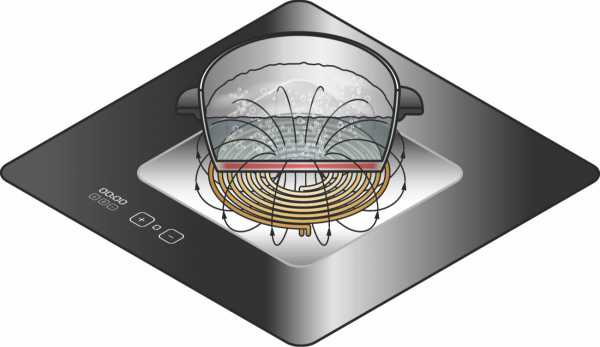
Фото: shutterstock
Под его воздействием в металлической посуде, поставленной на конфорку, возникают вихревые токи, которые приводят в движение электроны. В этом процессе вырабатывается тепло — оно и нагревает дно кастрюли или сковородки. Поверхность варочной панели при этом не раскаляется. От нее может ощущаться некоторое тепло — его отдала посуда.
Как подключить индукционную плиту
Индукционная плита работает от сети 220В. В зависимости от количества конфорок потребляемая мощность составляет от 2 до 7,5 кВт. При подключении индукционной плиты соблюдаются те же требования, что и для любых других электрических варочных панелей. Для такой техники выводится силовая розетка, используется кабель типа ВВГ с сечением не менее 6 мм [1], в щитке устанавливается автомат на 32А.
Плюсы и минусы индукционной плиты
Плюсы
- Скорость разогрева. При индукции тепло передается непосредственно на посуду. Поэтому пища нагревается, а вода закипает намного быстрее. Сравнительные тесты разных варочных панелей показали, что индукционные в среднем доводят до кипения 6 литров воды на 2–4 минуты быстрее конкурентов других типов [2].
- Безопасность. Поскольку поверхность плиты не нагревается, риск травмы или случайного возгорания сводится к минимуму. Это особенно актуально, если в доме есть дети или животные.
- Контроль температуры. Благодаря индукции регулировать температуру готовки можно точнее. При выключении теплообмен сразу прекращается, так что вероятность выкипания или подгорания минимальна.
- Легкая очистка. Как и традиционные электрические варочные панели, индукционные имеют гладкую стеклянную поверхность. Поскольку они не нагреваются, брызги или кусочки еды не пригорают.
- Энергоэффективность. Эти модели не нагревают воздух вокруг посуды, поэтому полезное тепло не теряется. КПД индукционных плит самый высокий — они способны передавать до 90% электромагнитной энергии [3]. Для газовых и электроплит этот диапазон составляет от 30% до 70% в зависимости от модели.
Минусы
- Шум. При работе индукционных плит может возникать негромкое жужжание или гудение. Обычно это связано с типом посуды, которая используется. Более легкие сковороды из нержавеющей стали могут производить больше шума, чем тяжелые.
- Зависимость от размера. Варочная панель не включится, если поставить на конфорку посуду меньшим диаметром. Обычно производители рекомендуют закрывать не менее 60–70% ее площади.
- Работа с кардиостимуляторами. Прямого запрета на использование индукционных плит для людей с кардиостимуляторами нет, но существует ряд исследований о влиянии магнитного поля на работу таких устройств [4]. Для уменьшения возможных рисков производители рекомендуют выдерживать расстояние не менее 60 см [5].
- Специальная посуда. Покупка индукционной плиты потребует замены кухонной утвари.
Посуда для индукционной плиты

Фото: shutterstock
Для приготовления пищи на индукционной плите используют посуду только из ферромагнитного металла, то есть с большой магнитной проницаемостью. Например, чугун и сталь. Самый простой способ проверить, подходит имеющаяся кухонная утварь или нет, — поднести ко дну магнит. Если он прилипнет, то использовать такую посуду можно.
Медные, керамические, глиняные или алюминиевые сковороды и кастрюли для готовки на таких плитах не подходят, если только дно посуды не имеет металлической вставки. В противном случае плита просто не заработает.
Обойти эти сложности можно: для индукционных плит выпускают специальные переходники. Эти устройства в виде дисков позволяют использовать не только посуду из других материалов, но и отличающуюся по размеру конфорки. Адаптеры изготовлены из нужного ферромагнитного металла и, нагреваясь, передают тепло обычной посуде. Их же можно использовать в случае несовпадения диаметров дна и конфорки. Например, для турок или маленьких ковшиков.
При использовании индукционной плиты производители советуют придерживаться нескольких правил:
-
Диаметр дна посуды должен соответствовать размеру конфорки. Для большинства плит минимальный размер 12 см.
-
Для равномерного и эффективного нагрева следует выбирать посуду с плоским и толстым дном. Слишком тонкое днище может деформироваться в процессе готовки.
- Переходник должен быть в размер конфорки, хотя допускается использование адаптера чуть меньшего размера.
- Перед покупкой следует изучить маркировку на посуде. Для индукционных плит она содержит специальный знак в виде спирали или слово induction.
- Особого ухода такая посуда не требует, ее можно мыть так же, как и любую другую.
Индукционная или электрическая плита?
В квартире с маленькой кухней индукционная плита поможет избежать духоты и избыточного нагрева воздуха при готовке. Но, как и в случае с обычной варочной панелью, перед ее установкой может потребоваться прокладка новой электрики. То же касается случаев замены газовых плит на электрические. В старых домах, рассчитанных на газовое оборудование, имеющаяся проводка, как правило, на такие нагрузки не рассчитана.
Цвета, размеры и розетки: 10 типичных ошибок при ремонте кухни
В загородном доме можно использовать любой вариант устройства, если это позволяет вводная мощность.
Поскольку обе плиты работают от электричества, важно, чтобы напряжение в сети было стабильным, без скачков. Иначе техника может выйти из строя. При некоторых неисправностях ремонт индукционной плиты может оказаться дороже, чем электрической, из-за большего числа электронных блоков управления.
Делая выбор в пользу индукционной плиты, нужно быть готовым, что, скорее всего, потребуется некоторое время, чтобы привыкнуть к мгновенному нагреву и особенностям регулировки мощности.
Максимальная потребляемая мощность для двух видов плит в целом одинаковая. Однако считается, что индукционная позволяет лучше экономить на счетах за электроэнергию: ТЭНу требуется больше времени для достижения нужной температуры.
Читайте также: Как выбрать холодильник: 7 советов от экспертов
КАКАЯ ПОСУДА ПОДХОДИТ ДЛЯ ИНДУКЦИОННОЙ ПЛИТЫ
Стекло и дерево — табу, а вот для нержавейки не мешало бы устроить фейс-контроль с пристрастием. Подробнее о том, какая посуда используется для индукционных плит — ниже. Читайте и узнавайте крутые кухонные лайфхаки!
На заметку: Электронные гаджеты для кухни: ТОП-5
Принцип работы плиты
Если не заходить в дебри физики, устройство представляет собой мини трансформатор с электроконфорками. Они в разы безопаснее газовых. Под внешней панелью спрятана индукционная катушка, где протекает ток. Она исполняет роль первичной обмотки.

Вторичной — служит посудина. Когда у неё правильный материал, появляется магнитная индукция и ток начинает прогревать донышко по диаметру. Ручки кастрюли, сковородки и крышки не греются, так что не обожжешься.
Если снять посуду с плиты, комфорка через несколько секунд будет еле теплой. При магнитной индукции прогревается только керамическая «оболочка» плиты. И то тепло, которое чувствуется после снятия кастрюли, — это потому, что поверхность впитала жар и передает его по инерции.
Именно поэтому при взаимодействии с такими плитами невозможно обжечься. Открытого огня здесь нет, а керамика остывает мгновенно.
В тему: Индукционная плита или газовая — что лучше выбрать: 5 подводных камней
Какую посуду можно ставить на индукционную плиту
Плита будет трудиться, если между техникой и утварью будет возникать индукция. А для этого нужно будет искать ферромагнитные материалы. Они гарантированно «замкнут цепь». Найти её просто — производитель пишет на своей продукции, что она подходит для индукции и помечает её значком «спираль».

Но если упаковка утеряна или обновление кухонной мелочи произошло спонтанно, проверяют дно посуды на профпригодность с помощью магнитика, который работает с четырьмя материалами.
- Чугун.
- Нержавеющий металл.
- Алюминий с ферромагнитным днищем
- Эмалированная стальная посуда.
Донце должно быть без вмятин, абсолютно ровным. Если оно за период эксплуатации частично деформировалось, будет хуже «замыкать цепь» и дольше прогреваться.
Интересная статья: Чем и как правильно мыть плиту из нержавеющей стали — 3 основных правила
Что нельзя ставить на индукционную плиту
Не сработает утварь, если дно не магнитится. Ведь посуда для индукционной плиты отличается именно своим «магнетизмом». Многие привычные материалы не смогут служить в качестве вторичной обмотки, и система не запустит передачу тепла. С огромной долей вероятности в этом случае не годятся:
- медь, стекло, латунь;
- дерево, пластик и алюминий без магнитного днища.
Если днище не магнитится, придется использовать посуду в другой кухонной технике или отдавать друзьям. С плитой они не подружатся.

Иногда может спасти ситуацию предмет под названием «индукционный адаптер», который будет выступать магнитным донышком для посуды. Его делают из многослойного ферромагнитного сплава: плита будет нагревать переходник, а он будет передавать тепло посуде.
Читайте: Рейтинг индукционных плит: 5 настольных плит для дома
Как понять, подходит ли посуда для «индукционки»?
Все зависит от того, покупается ли новая утварь или будет использоваться старая. Для каждого из них существует свой подход:
При большом желании и находчивости на индукционке можно готовить еду в любой посудине. Главное, создать между конфоркой и днищем ту самую прослойку, что «закроет цепь».
Ликбез: Как выбрать мультипечь: 3 подсказки
Как выбрать индукционную плиту: советы и характеристики
Индукционная плита или варочная панель – современный и экономичный вариант для вашей кухни. Эта статья поможет разобраться в особенностях индукции и сделает выбор кухонной техники простым и понятным.
Наряду с традиционным, газовым или электрическим типом нагрева у варочных поверхностей, все чаще для приготовления пищи используется индукционный метод. Он делает готовку эффективной и экономичной. При этом изменился и дизайн самих кухонных приборов – они стали компактными, стильными, эргономичными, а разнообразие форм позволяет вписать их практически в любой вариант расположения мебели и дизайн интерьера.
Чем отличаются кухонные плиты от варочных панелей
Кухонная плита – это два устройства в одном: варочная панель и духовка. Помимо функционала, она отличается большим весом и размером, поэтому она подойдет для просторной кухни. Это оптимальный вариант для большой семьи и для любителей много готовить, часто используя духовку.
Электрическая плита; количество конфорок 4; материал варочной панели стеклокерамика; сенсорное управление; духовка электрическая; объем духовки 52 л; максимальная температура духовки 250 °С; гриль электрический; дисплей; таймер таймер с отключением; защита от детей; ширина 60 см.
Встраиваемая варочная панель – современное решение для приготовления пищи. Основным плюсом панели по сравнению с традиционной плитой является ее компактность и гибкость установки: занимает мало места и может быть расположена на любой из столешниц. Но если захотите готовить при этом и в духовом шкафу, то его придется докупить отдельно. При этом появится возможность расположить его независимо от варочной панели: в другом углу кухни, на одном уровне со столешницей, под рабочей поверхностью.
Электрическая, индукционные, 4, стеклокерамика, сенсорное управление, защита от детей, защитное отключение, индикатор остаточного тепла, ширина встраивания 56 см.
Как работает индукционная варочная поверхность
Варочная панель или плита с индукционными конфорками работает от электричества. Однако существует разница в принципе нагрева между индукционными и электроплитами.
Индукция действует так: под рабочей поверхностью варочной панели расположена электромагнитная катушка, которая нагревает поверхность посуды – дно кастрюли или сковородки, оттуда тепло передается содержимому. У такого метода нагрева есть ряд преимуществ:
- скорость нагрева;
- экономичность;
- безопасность.
Благодаря магнитному излучению, нагрев пищи происходит непосредственно от нагрева днища посуды, поэтому отсутствуют теплопотери, как в случае с электрическими и газовыми поверхностями, где сначала происходит нагрев стеклокерамической или керамической поверхности плитки, а только потом – посуды. В случае с газовыми варочными поверхностями происходит теплопотеря за счет открытого пламени, а также есть опасность залития конфорки.
Помимо эффективности при готовке, индукционные варочные панели просты в уходе – ровная поверхность легко очищается.
К минусам можно отнести требования к посуде – она должна иметь ровное плоское дно и обладать ферромагнитными свойствами. Проверить это можно простым способом: если к посуде «прилипает» магнит – она подходит. Промежуточным решением может стать покупка адаптера. С ним снижается эффективность нагрева, но можно готовить в любой посуде, например, варить кофе в турке.
Также среди недостатков индукционных панелей отмечают более быстрый износ посуды и шумность – они слегка «гудят», особенно при работе в режиме повышенной мощности.
На что обратить внимание при выборе индукционной плиты
Перед покупкой кухонной плиты с индукционными конфорками или встраиваемой панели стоит обратить внимание на несколько основных параметров и функций, которые отличают модели по качеству нагрева, удобства в монтаже и последующем уходе. Среди них выделим:
- количество и форму конфорок;
- диаметр и мощность конфорок;
- регулировка мощности и турбо-режим;
- распознавание посуды;
- наличие режима поддержания тепла и функция паузы.
Количество и форма конфорок
Помимо привычных 4-х конфорочных плит, производители предлагают на выбор модели с различным количеством основных нагревательных элементов, от 1 до 8.
Во время готовки редко используется более 2-х конфорок, поэтому компактные модели становятся все популярнее. Их использование позволяет сэкономить на покупке и оптимизировать кухонное пространство.
Форма зон нагрева не обязательно круглая. В индукционных плитах они бывают квадратными, ромбовидными, овальными или шестиугольными. При наличии функции «изменяемая зона нагрева» две конфорки можно объединить в одну большую, например для нагрева широкой утятницы.
Продвинутые модели умеют работать по принципу «индукция без границ» – зоны нагрева располагаются практически на всей площади варочной поверхности. Посуду можно поставить в любое место на поверхности, и плита начнет работать
Диаметр и мощность конфорок
Диаметр конфорок стоит подбирать с учетом размера имеющейся посуды. Нагрева не будет, если емкость занимает меньше половины диаметра конфорки. Мощности конфорок могут отличаться в диапазоне от 1 до 3 кВт. Так, на одной панели могут использоваться как маломощные конфорки, так и зоны повышенной мощности.
Некоторые модели панелей и плит обладают функцией контроля энергопотребления: прибор придерживается заданной нормы расхода электроэнергии.
Регулировка мощности и турбо-режим
Все современные модели индукционных электрических плит и варочных панелей могут нагревать посуду на различной мощности. В отличие от электро- и газовых плит здесь используется не плавная, а ступенчатая регулировка. Этот недостаток маскируется большим количеством температурных режимов, число которых может достигать 20.
Полезно наличие турбо-режима, при котором на одну из конфорок передается максимальная мощность. Основной вариант применения режима интенсивного нагрева – для быстрого кипячения воды. При наличии функции «автоматики закипания», мощность нагрева после закипания содержимого посуды снизится без вашего участия. Управление панелей и плит может быть традиционным – механическим, с кнопками, поворотными рычагами и магнитными дисками. Более современные модели используют сенсорный вариант управления.
Распознавание посуды
За безопасность и эффективность работы индукционных конфорок дополнительно отвечает функция «распознавания посуды». Электронные датчики определят ее отсутствие на конфорке и автоматически отключат питание.
Некоторые модели варочных поверхностей даже способны «понять» размеры посуды и подстроить под нее необходимый диаметр нагрева и мощность. А если материал емкости не подходит для нагрева методом индукции, прибор сообщит это пользователю.
Режим поддержания тепла и функция паузы
Возможности многих плит позволят временно остановить готовку, нажав на паузу, и продолжить позже. Для семьи, где многие возвращаются домой в разное время, будет полезна функция поддержания тепла – пища сохранит нужную температуру на протяжении выбранного промежутка времени.
Что стоит помнить при покупке индукционной варочной панели
Уход за купленной индукционной плитой подразумевает не только своевременное удаление загрязнений, но и корректную эксплуатацию. Важно использовать подходящую, специальную посуду, без которой готовить не получится. Стоит помнить о том, что в большинстве случаев верхний слой варочной панели изготовлен из стеклокерамики. Это означает, что в процессе готовки потребуется аккуратное обращение с приборами и посудой: крайне нежелательно что-либо ронять на хрупкую поверхность.
Индукционные панели удобно убирать: на них ничего не засыхает и не пригорает, поэтому все загрязнения удаляются средством для ухода за стеклокерамической поверхностью. Дополнительная защита поможет избегать загрязнений и поддерживать поверхность в чистоте.
К сожалению, пользоваться индукционными плитами не желательно людям с кардиостимуляторами. Существует вероятность, что включенная плита может вывести медицинский прибор из строя. Стоит, как минимум, проконсультироваться с врачом.
Индукционные варочные поверхности сделают ежедневную готовку более быстрой и эффективной, освободят время на что-то более важное. А использование разнообразных вариаций варочных поверхностей позволяет производителям создать модели различных форм, которые можно вписать в любой интерьер кухни. Выбирайте подходящую плиту или варочную поверхность с индукционными конфорками в нашем каталоге и готовьте с удовольствием!
Индукционные плита Endever: настольные IP-28, IP-32, IP-34
Экономичность бытовой техники – один из основных критериев выбора электрических плит для приготовления блюд. Спросом у покупателей пользуется продукция торговой марки Endever от Kromax Group – индукционные плиты производителя обладают хорошими техническими характеристиками, высоким эксплуатационным ресурсом и оптимальным функционалом.
Плиты Endever простые в обслуживании, экономные, имеют привлекательный внешний вид и компактные габариты, что позволяет аккуратно разместить индукционную плиту на кухне. Выбор моделей под торговой маркой Endever Kromax впечатляет. Какой плите отдать предпочтение? На какие критерии ориентироваться при выборе?
Модель с одной конфоркой Skyline IP-28
Индукционная плита потребляет меньше электроэнергии, чем обычная электрическая благодаря тому, что в ней отсутствует нагревательный элемент. Быстрой прогрев поверхности происходит в результате физического явления электромагнитной индукции. По отзывам покупателей, плита Endever IP-28 отлично справляется с приготовлением блюд.

Плита ENDEVER IP-28
Устройство представляет собой одноконфорочную индукционную плитку высокой мощности (2000 Вт), обладающую важными преимуществами:
- Электронная панель управления с кнопками и LED-дисплеем.
- Таймер отсроченного старта и таймер времени приготовления.
- Защита от перегрева и скачков напряжения, пожаробезопасность.
- Вариативный набор программ приготовления блюд – 8 опций.
- Выбор температуры для готовки, пассировки, гриля, жарки, кипячения.
В наборе программ модели IP-28 приготовления блюд есть полезные режимы – «Суп», «Пароварка», «Каша». Инструкция для индукционной плиты Endever подробно описывает, как пользоваться всеми программными режимами. То есть пищу можно готовить на температуре и мощности, наиболее подходящей для конкретного рецепта. Плита Endever Skyline IP-28 отличается низким энергопотреблением, быстрым разогревом варочной поверхности, комфортом и простотой использования.
Плиты с сенсорным управлением IP-29, IP-31
Интересная модель торговой марки Endever от Kromax Group – индукционная плита настольного типа Skyline IP-29. Ее главное отличие от предыдущего варианта – сенсорное управление и увеличенный размер варочной поверхности. Выбор режимов приготовления пищи осуществляется на сенсорной, а не кнопочной панели, описание указано в инструкции производителя.
Основные технические параметры настольной модели Endever Skyline IP-29:

Плита ENDEVER IP-29
- Мощность потребления электроэнергии – 2200 Вт.
- Исполнение рабочей поверхности – стеклокерамика.
- Автоматическое отключение при перепадах напряжения.
- Отключение при распознавании пустой посуды.

Индукционная плита ENDEVER Skyline IP-31
Индукционная плита Kromax Endever IP-29 не имеет блокировки панели управления, что можно считать единственным недостатком модели. Схожими характеристиками обладает одноконфорочная настольная плита Endever Skyline IP-31. Ее главное отличие – покрытие варочной поверхности, выполненное из стекла класса «черный хрусталь» и больший размер плитки (28х37 см). Индукционная настольная модель IP-31 имеет семь программ приготовления блюд, а максимальная мощность устройства составляет 2200 кВт. Достойный вариант отлично подойдет для использования на загородной даче, в частном доме или городской квартире. Похожие характеристики имеют модели IP-32 и IP-33, отличаются габаритами и числом программ.
Двухконфорочная модель Endever Skyline IP-34
Для индукционных плит средний показатель мощности одной конфорки составляет 2 кВт. Производитель Kromax Endever предлагает модели настольных плит с мощностью в 2,2 кВт. Не всем пользователям понятно, в чем заключается экономия энергоресурсов, особенно в случае двухконфорочных моделей.

Плитка индукционная Endever Skyline IP-34
На практике индукционная плита с двумя конфорками суммарной мощностью в 3,5 кВт доведет до кипения два литра воды за 6 минут, а обычная электрическая плитка с ТЭНом – за 30 минут. В этом и состоит основная экономия ресурсов.
Спросом покупателей пользуются модели как с одной конфоркой (IP-32, IP-33), так и двухконфорочные варианты. Индукционная плита Endever Skyline модель IP-34 занимает одно из лидирующих мест в рейтинге продукции производителя.
Устройство обладает безупречными характеристиками и преимуществами:
- Восемь программ приготовления блюд.
- Две конфорки одинаковой мощности.
- Настольная установка устройства.
- Рабочая поверхность из закаленного стекла.
- Суммарная мощность конфорок – 4,4 кВт.
- Диаметр варочных конфорок – 290 мм.
- Понятная инструкция по эксплуатации.
Модель Kromax Endever Skyline IP-34 выполнена из термостойкого закаленного стекла, что повышает прочность и срок службы устройства. Реализовано сенсорное электронное управление – отдельная панель для каждой конфорки. Предусмотрена функция защиты от перегрева, плита Skyline IP-34 обладает высоким уровнем пожаробезопасности. При помощи регулировки температуры и выбора режимов приготовления на варочных поверхностях индукционной модели Skyline IP-34 можно готовить любые блюда. При всей своей мощности настольная индукционная плита экономно расходует электроэнергию за счет быстрого нагрева посуды, а не варочной поверхности.
Варианты на две конфорки IP-23 и IP-25
Выбирая индукционную плиту, важно определиться с типом устройства – одна или две конфорки. Если приготовление блюд требует частого использования одновременно двух мощных варочных поверхностей, рекомендуется отдать предпочтение двухконфорочным моделям. Плита настольная Endever Skyline IP-23 или IP-25 – отличный вариант с простым управлением и ненагруженным функционалом.

Индукционная плита ENDEVER IP-23
Основные характеристики устройств:
- Наличие двух конфорок.
- Три режима приготовления.
- Наличие экрана и таймера.
- Раздельные панели управления.
- Максимальная мощность – 2 кВт.
В инструкции к индукционной плите указано, какую мощность можно задать конфорке. Принципиальная разница между моделями Endever IP-23 и IP-25 состоит в расположении конфорок и панели управления – вертикально и горизонтально. Ориентируясь под особенности своей кухни, покупателю будет несложно выбрать более подходящую модель в линейке двухконфорочных индукционных плит Endever.

Все модели плит торговой марки Endever от Kromax Group оснащены таймером отсрочки старта, автоматическим отключением при отсутствии посуды, надежным покрытием варочной поверхности и удобным электронным управлением. К каждой модели прилагается подробная инструкция для пользователя.

Если нужна мощная индукционная плита с двумя конфорками, можно приобрести Skyline IP-34. Для небольших кухонь отлично подойдет одноконфорочный вариант IP-32, IP-33 с высокой мощностью. По отзывам покупателей, настольная модель отлично вписывается в кухонное пространство, не отнимает много места, отличается простотой обслуживания и эксплуатации. Сэкономить на электроэнергии можно, купив модель IP-28 или IP-29. Выбор во многом зависит от частоты использования устройства, габаритов индукционной плиты и ее ценовой доступности.
Использование сенсорной панели Surface и ее настроек
На обложке Surface Type Cover есть сенсорная панель с двумя кнопками, которые можно использовать как мышь. С помощью жестов на тачпаде можно свободно прокручивать экран вверх и вниз, увеличивать масштаб и выбирать элементы. Вы также можете настроить параметры, чтобы сенсорная панель не реагировала на случайное прикосновение и многое другое.
Использование сенсорной панели
Если на вашем устройстве Surface есть сенсорная панель, на ней есть кнопки правой и левой кнопок, которые функционируют как кнопки мыши.
Примечание: Чтобы избежать случайных касаний, которые перемещают курсор по экрану при наборе текста, вы можете установить задержку отклика на касание, отключить касание или полностью отключить сенсорную панель. Чтобы узнать, как это сделать, см. раздел Изменение параметров сенсорной панели.
| Сделать | Если хотите |
| Нажмите на левой стороне сенсорной панели | |
| Нажмите справа от тачпада |
|
| Коснитесь любого места сенсорной панели одним пальцем | |
| Нажмите двумя пальцами в любом месте сенсорной панели . |
|
| Проведите пальцем по сенсорной панели | |
| Проведите тремя пальцами вверх по сенсорной панели | |
| Нажмите и удерживайте левую кнопку сенсорной панели и проведите пальцем в любом направлении | |
| Нажмите, сразу же нажмите и удерживайте, а затем перетащите | |
| Двигайте двумя пальцами горизонтально или вертикально |
|
| Свести или развести большой и указательный пальцы |
Знакомство с жестами сенсорной панели
Вы можете быстро провести пальцем по сенсорной панели, чтобы быстро перейти к определенным функциям и ярлыкам.Эти жесты работают на всех моделях Surface Type Covers и Surface с сенсорной панелью. Дополнительные сведения о других жестах см. в разделе Сенсорные жесты в Windows.
Изменить настройки сенсорной панели
Вы можете изменить настройки сенсорной панели, чтобы включить или выключить ее, изменить направление прокрутки, включить или отключить жесты и т. д.
90 152Прикрепите клавиатуру или обложку Type Cover к планшету Surface.
Выполните одно из следующих действий
90 160Для Windows 10 перейдите на экран запуска > Настройки > Устройства > сенсорная панель .
В Windows 11 перейдите на экран запуска > Настройки > Bluetooth &> Сенсорная панель .
Настройте параметры в области Touch Pad .
Похожие темы
.Устранение неполадок сенсорной панели в Windows
Если тачпад не работает, это может быть связано с отсутствием драйвера или с устаревшей версией. Обновление или переустановка драйверов сенсорной панели в диспетчере устройств может помочь решить эту проблему.
Чтобы открыть Диспетчер устройств, введите Диспетчер устройств в поле Найдите на панели задач, а затем выберите Диспетчер устройств .
Обновите драйверы сенсорной панели
.-
Откройте Диспетчер устройств .
-
Чтобы найти устройства с сенсорной панелью, выберите Устройства интерфейса пользователя или Мыши и другие указывающие устройства, а затем щелкните правой кнопкой мыши устройство, которое хотите обновить.
-
Выберите опцию Обновить драйвер .
Переустановка драйверов сенсорной панели
-
Откройте Диспетчер устройств .
-
Щелкните правой кнопкой мыши имя устройства и выберите Удалить Устройство.
-
Выберите Удалить, и перезагрузите компьютер.
-
Windows попытается переустановить драйвер.
Если новый драйвер Windows и переустановка драйвера не помогают, обратитесь за помощью к производителю компьютера.
Если тачпад не работает, это может быть связано с отсутствием драйвера или с устаревшей версией. Обновление или переустановка драйверов сенсорной панели в диспетчере устройств может помочь решить эту проблему.
Чтобы открыть Диспетчер устройств, введите Диспетчер устройств в поле поиска на панели задач, а затем выберите Диспетчер устройств .
Обновите драйверы сенсорной панели
.-
Откройте Диспетчер устройств .
-
Чтобы найти устройства с сенсорной панелью, выберите Устройства пользовательского интерфейса или Мыши и другие указывающие устройства, а затем щелкните правой кнопкой мыши (или нажмите и удерживайте) устройство, которое хотите обновить.
-
Выберите опцию Обновить драйвер .
Переустановка драйверов сенсорной панели
-
Откройте Диспетчер устройств .
-
Щелкните правой кнопкой мыши (или нажмите и удерживайте) имя устройства и выберите Удалить Устройство.
-
Выберите Удалить, и перезагрузите компьютер.
-
Windows попытается переустановить драйвер.
Если новый драйвер Windows и переустановка драйвера не помогают, обратитесь за помощью к производителю компьютера.
.Ноутбуки HP— Использование сенсорной панели или панели ClickPad (Windows 10)
TouchPad или ClickPad — чувствительное указывающее устройство. на ощупь поверхности, помещенной в часть упор для рук ноутбука. Вы можете настроить чувствительность тачпада TouchPad или ClickPad, включить или отключить функции и жесты, а также изменять действия, назначенные кнопкам.
TouchPad имеет сенсорную область, окруженную двумя или более кнопками, которые действуют как функции левой и правой кнопки мыши.
Плитки ClickPad имеют неотмеченные области вместо левой и правой кнопок мыши. отдельные кнопки, как в случае с Сенсорные панели TouchPad. Чтобы использовать правую кнопку мыши на ClickPad, нажмите его верхний правый угол. Чтобы использовать левый щелкните кнопкой мыши, коснитесь любого места на ClickPad или нажмите на нем левую кнопку нижний угол.
Пример сенсорной панели
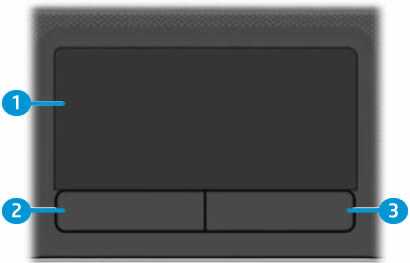
-
Сенсорная область
-
Левая кнопка сенсорной панели
-
Правая кнопка сенсорной панели
Пример ClickPad с
зонами кнопок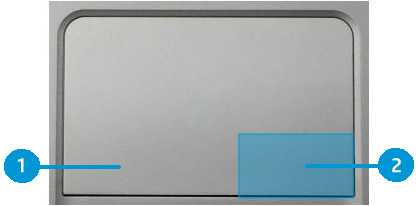
-
Область левой кнопки
-
Область правой кнопки
Нажатие кнопки с помощью TouchPad или ClickPad
Включение или отключение отдельных жестов сенсорной панели или сенсорной панели путем щелчка флажок рядом с каждым.Маркер галочка в флажке указывает на то, что жест включен.
На сенсорной панели есть левая и правая кнопки, действующие как та же функция, что и у кнопок на самом дальнем указывающее устройство.
Нижняя левая и нижняя правая стороны ClickPad функционируют как левая и правая кнопка. Вы также можете нажать и перетащите элемент на экран так же, как нажав и удерживая левая кнопка снаружи указывающее устройство.
Настройка щелчков левой и правой кнопкой мыши на сенсорной панели или сенсорной панели на винде
По умолчанию левая и правая кнопки сенсорной панели (или нижние левая и правая кнопки область ClickPad) полностью функции левой и правой кнопки мыши. Щелчки кнопок можно настроить на Страница свойств сенсорной панели.Чтобы настроить кнопки, сделайте следующее:
Внимание:В зависимости от модели вашего компьютера и его конфигурации параметры в этом разделе могут различаться.
-
В Windows найдите touchpad .
-
В списке результатов поиска щелкните Параметры сенсорной панели.
-
В окне сенсорной панели щелкните Дополнительные параметры.
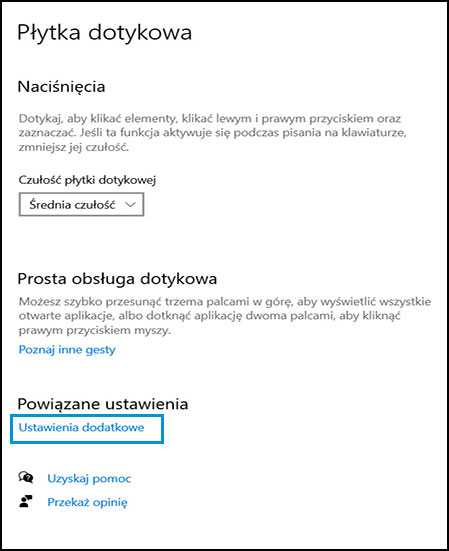
-
Перейдите на вкладку «Кнопки». В области «Конфигурация кнопок» вы можете выбрать параметры для настройки функций кнопок.
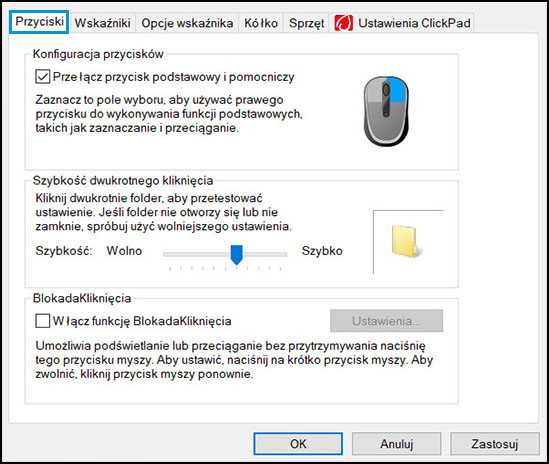
Настройка кликов на ClickPad
Страница свойств ClickPad позволяет настраивать действия щелчка или размер области правой кнопки мыши кнопка.Выполните следующие действия, чтобы отрегулировать и настроить щелчки.
-
В Windows найдите touchpad .
-
В списке результатов поиска щелкните Параметры сенсорной панели.
-
В окне сенсорной панели щелкните Дополнительные параметры.
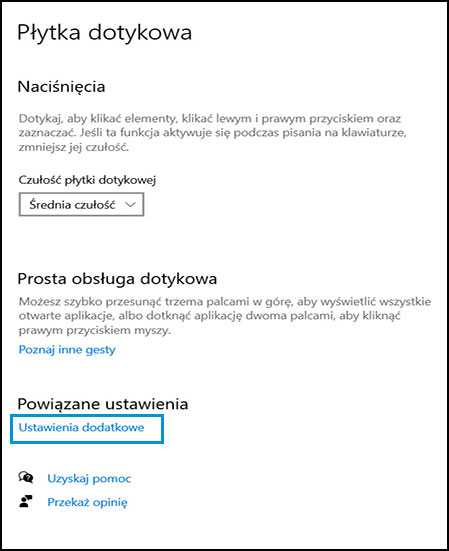
-
Щелкните Настройки ClickPad.
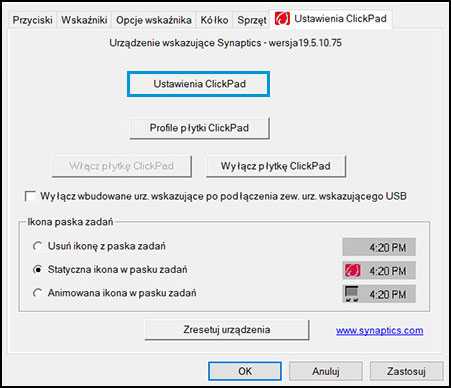
-
Щелкните, чтобы выбрать Щелчок. Если флажок рядом с пунктом «Нажатие» не установлен, устанавливайте флажок, пока он не появится. галочка, а функция щелчка не будет включен.
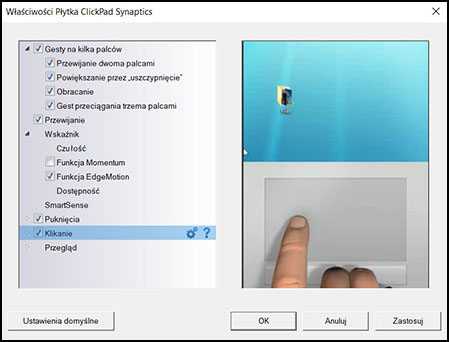
-
Щелкните значок «Настройки», чтобы настроить параметры функции щелчка.
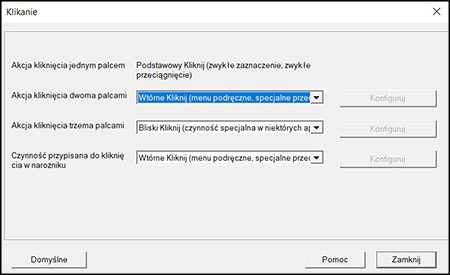
-
Настройка функций щелчка одним пальцем, двумя пальцами, тремя пальцами и щелкнув в углу, щелкнув значок вниз и открывает меню функций щелчка для каждого элемента.Прокрутите меню и завершите выбор. Некоторые опции требуют доп. Информация. Если кнопка «Настроить» активна после выбора параметра, нажмите кнопку «Настроить» и следуйте инструкциям.
-
Нажмите кнопку Закрыть.
-
Щелкните значок рядом с пунктом Щелчок, а затем щелкните Зона щелчка правой кнопкой мыши.
-
Щелкните значок «Настройки», чтобы настроить зону правой кнопки мыши.
Появится окно с зеленой областью, которую ClickPad распознает как правая кнопка мыши.
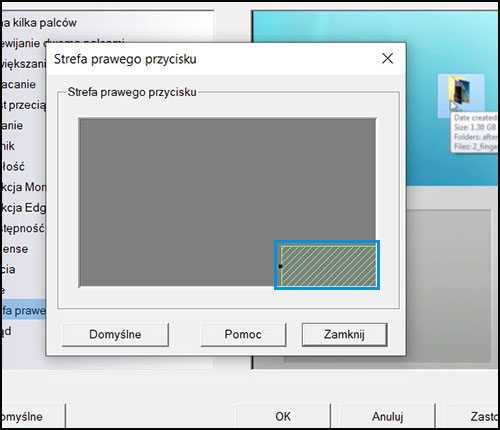
-
Наведите указатель на маленькую черную точку слева от зеленого прямоугольника, пока он не изменится двунаправленная стрелка, затем перетащите мышь влево, чтобы расширить зону правой кнопки.
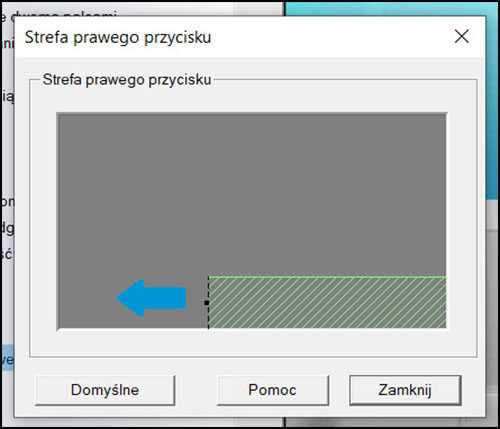
-
Нажмите кнопку «Закрыть», чтобы вернуться к свойствам ClickPad.
-
Нажмите кнопку, чтобы внести изменения и закрыть лист свойств.
Настройка жестов касания на ClickPad
Жесты «Одно касание» и «Двойное касание» соответствуют жестам «Двойное касание» и «Двойное касание». нажатие кнопки внешнего устройства указывая. Чтобы настроить и настроить функцию постукивания, выполните следующие действия.
-
В Windows найдите touchpad .
-
В списке результатов поиска щелкните Параметры сенсорной панели.
-
В окне сенсорной панели щелкните Дополнительные параметры.
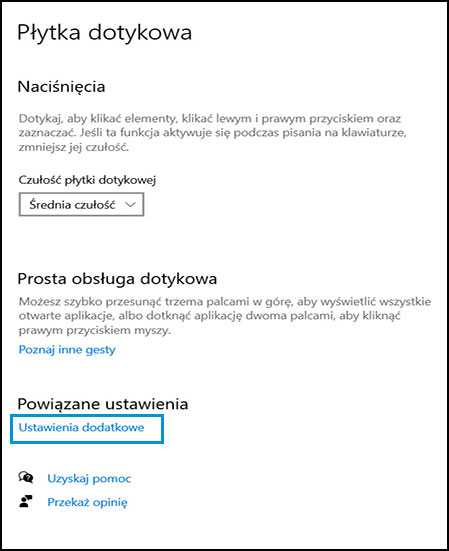
-
Щелкните Настройки ClickPad.
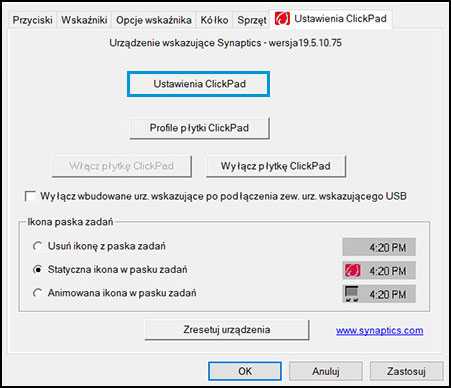
-
Нажмите, чтобы выбрать параметр «Нажатие». Если флажок рядом с пунктом «Нажатие» не установлен, устанавливайте флажок, пока он не появится. галочка, а функция щелчка не будет включен.
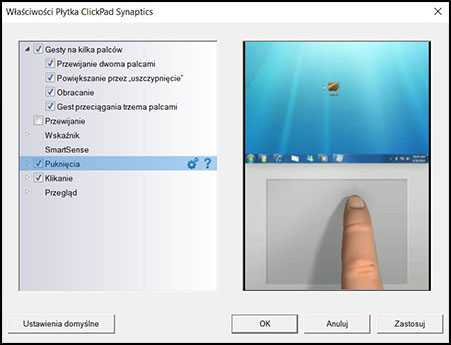
-
Нажмите значок «Настройки», чтобы настроить параметры постукивания. Вы можете внести следующие изменения:
-
Нажмите и перетащите: позволяет настроить действие перетаскивания элементов на экран компьютера с помощью сенсорной панели Тачпад.
-
Настройки зоны отключения сенсорной панели: позволяет использовать постукивание включить или выключить доску Тачпад
-
Операция вверху слева: определяет продолжительность отключения сенсорной панели.
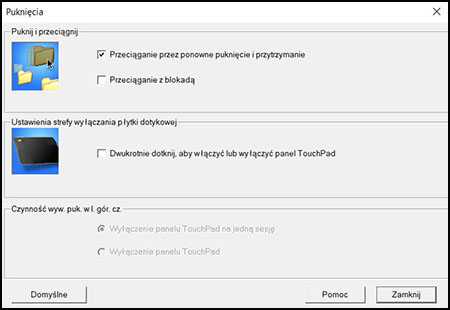
-
-
Нажмите кнопку «Закрыть», чтобы вернуться к свойствам ClickPad.
-
Нажмите кнопку, чтобы внести изменения и закрыть лист свойств.
Прокрутка с помощью TouchPad или ClickPad
Выделенные жесты горизонтальной и вертикальной прокрутки позволяют прокручивать контент внутри окна. Можно настроить и установить как прокручивать одним или двумя пальцами и как вы отвечаете Тачпад или кликпад для жестов возле края.
Настройка прокрутки одним пальцем
Выполните следующие действия, чтобы настроить TouchPad или ClickPad. для прокрутки одним пальцем.
-
В Windows найдите touchpad .
-
В списке результатов поиска щелкните Параметры сенсорной панели.
-
В окне сенсорной панели щелкните Дополнительные параметры.
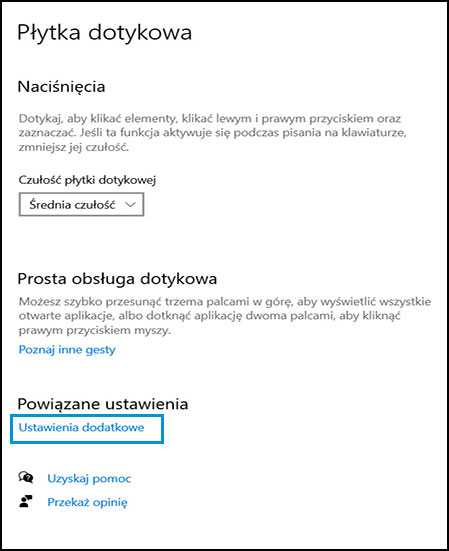
-
Щелкните Настройки ClickPad.
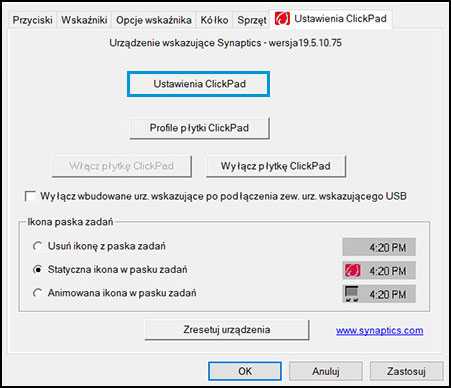
-
Нажмите, чтобы выбрать опцию прокрутки.Если флажок рядом с пунктом «Прокрутка» не установлен, устанавливайте флажок, пока он не появится. галочка, а функция щелчка не будет включен.
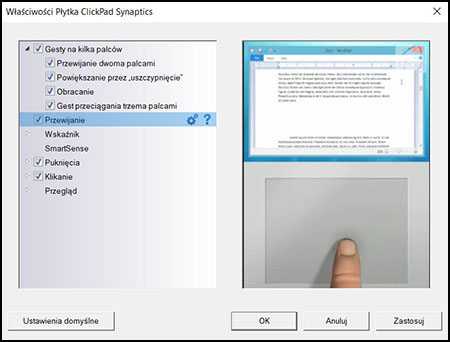
-
Щелкните значок «Настройки», чтобы настроить параметры прокрутки.Вы можете внести следующие изменения:
-
Скорость прокрутки: регулирует скорость прокрутки.
-
Установить область прокрутки: регулирует размер области прокрутки.Область прокрутки обозначается штриховкой область. Нажмите и перетащите маленькие черные квадраты, чтобы увеличить или уменьшить область, край.
-
Включить вертикальную прокрутку: позволяет прокручивать, проводя вверх или вниз на левой стороне сенсорной панели Сенсорная панель в области прокрутки слева.
-
Включить горизонтальную прокрутку: позволяет прокручивать, проводя пальцем по нижний край сенсорной панели в нижней области прокрутки.
-
Включить спиральную прокрутку: позволяет непрерывно прокручивать одну непрерывную круговую прокрутку. движения на сенсорной панели.
-
Включить EdgeMotion при прокрутке: позволяет продолжать прокрутку, когда ваш палец включен находится на краю сенсорной панели Тачпад.
-
Enable Coasting — позволяет продолжить прокрутку, если ваш палец остается на снято с сенсорной панели.
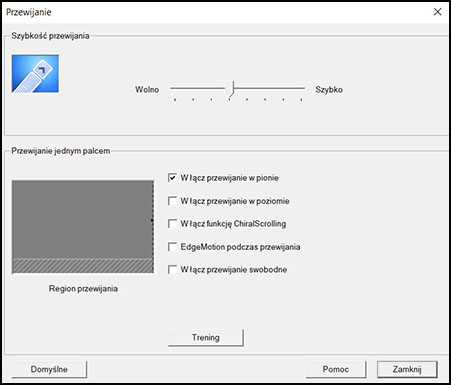
-
-
Нажмите кнопку «Закрыть», чтобы вернуться к свойствам ClickPad.
-
Нажмите кнопку, чтобы внести изменения и закрыть лист свойств.
Настройка прокрутки двумя пальцами
Функция прокрутки двумя пальцами позволяет прокручивать содержимое по вертикали или горизонтали в любом месте на поверхности плитки Сенсорный экран TouchPad не только в обозначенной области прокрутки.Сделайте следующее действия по включению и настройке прокрутка двумя пальцами.
-
В Windows найдите touchpad .
-
В списке результатов поиска щелкните Параметры сенсорной панели.
-
В окне сенсорной панели щелкните Дополнительные параметры.
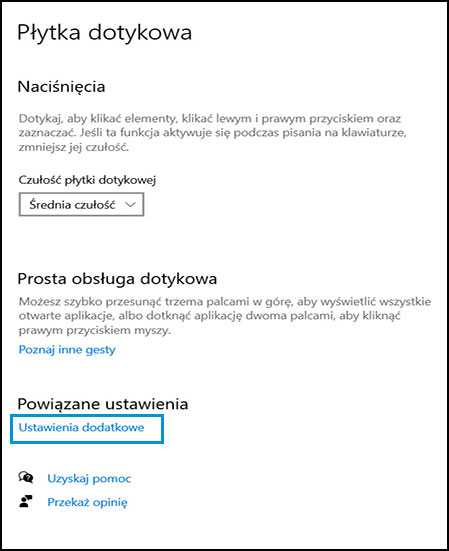
-
Щелкните Настройки ClickPad.
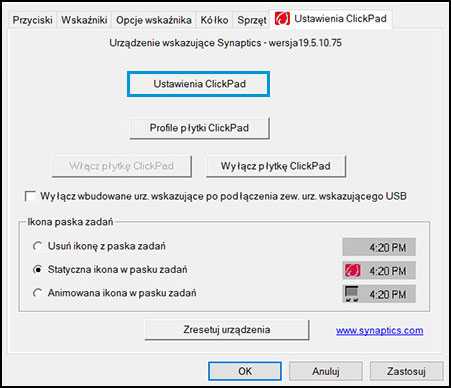
-
Прокрутка двумя пальцами находится в разделе «Жесты несколькими пальцами». Если функция прокрутки двумя пальцами не отображается, щелкните значок стрелки слева от флажка «Жесты несколькими пальцами».
-
Нажмите, чтобы выбрать прокрутку двумя пальцами. Если флажок рядом с Прокрутка двумя пальцами не установлен, устанавливайте флажок, пока он не появится галочка и функция щелчка нет будет включен.
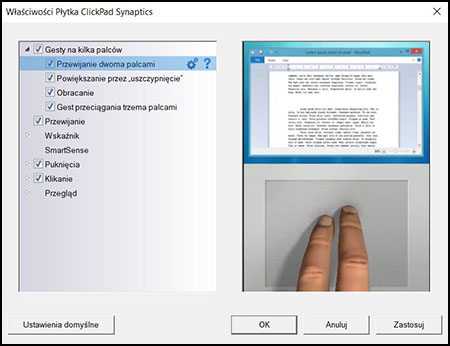
-
Щелкните значок «Настройки», чтобы настроить параметры прокрутки.Вы можете внести следующие изменения:
-
Скорость прокрутки: регулирует скорость прокрутки.
-
Включить вертикальную прокрутку: позволяет прокручивать, проводя пальцами вверх или вниз на сенсорной панели.
-
Включить горизонтальную прокрутку: позволяет прокручивать, проводя пальцами влево или по часовой стрелке на сенсорной панели.
-
Включить прокрутку в обратном направлении: изменение направления прокрутки.
-
Включить EdgeMotion при прокрутке: позволяет продолжать прокрутку, когда ваш палец включен находится на краю сенсорной панели Тачпад.
-
Enable Coasting — позволяет продолжить прокрутку, если ваши пальцы подняты с сенсорной панели.
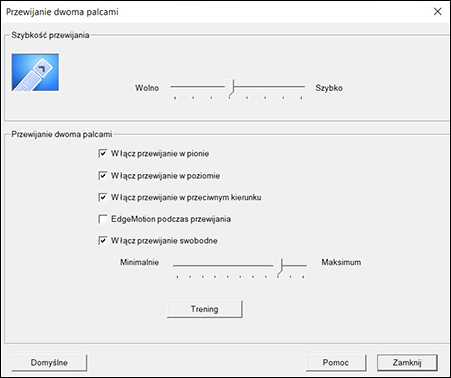
-
-
Нажмите кнопку «Закрыть», чтобы вернуться к свойствам ClickPad.
-
Нажмите кнопку, чтобы внести изменения и закрыть лист свойств.
Навигация с помощью жестов несколькими пальцами
Жесты несколькими пальцами обеспечивают быстрый доступ к часто используемым приложениям или удобная навигация в области приложения.
Чтобы настроить эти жесты на странице свойств ClickPad, щелкните значок стрелки слева от флажка Жесты несколькими пальцами и откройте параметры нескольких пальцев.Если флажок рядом с жестами несколькими пальцами не установлен, устанавливайте флажок, пока он не появится галочка.
Включить сенсорное увеличение
Увеличение и уменьшение масштаба доступно во многих приложениях. Сенсорный жест масштабирования можно включить на странице свойств Кликпад.
-
Нажмите, чтобы выбрать параметр Touch Zoom. Если флажок рядом с Touch Zoom не установлен, устанавливайте флажок, пока он не появится галочка, а функция щелчка не будет включен.
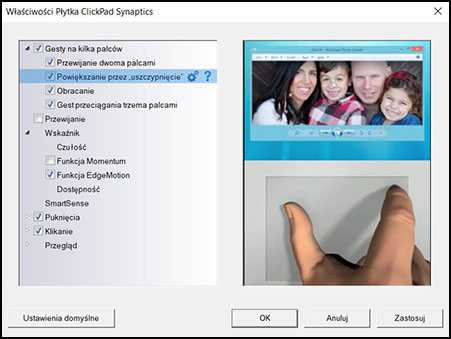
-
При нажатии на значок «Настройки» открывается окно, позволяющее управлять чувствительностью к масштабированию с помощью масштабирования. пальцы.
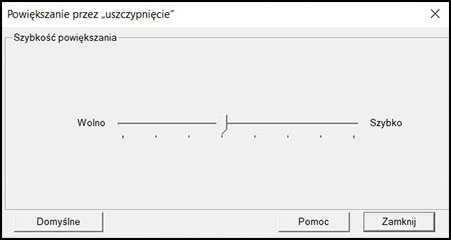
-
Нажмите кнопку «Закрыть», чтобы вернуться к свойствам ClickPad.
-
Нажмите кнопку, чтобы внести изменения и закрыть лист свойств.
Включить вращение
Вращение доступно для некоторых объектов и фотографий. Повернуть жест можно включить на странице свойств Кликпад.
-
Нажмите, чтобы выбрать параметр «Повернуть».Если флажок рядом с пунктом «Повернуть» не установлен, устанавливайте флажок, пока он не появится. галочка, а функция щелчка не будет включен.
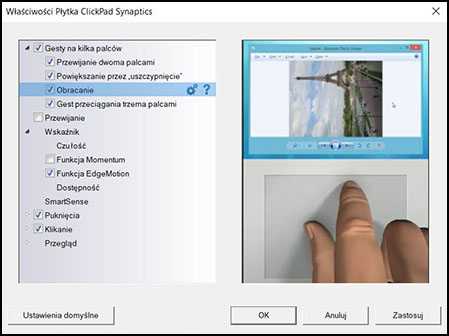
-
При нажатии на значок «Настройки» открывается окно, в котором можно выбрать параметры поворота.Функция TwistRotate позволяет вращать такие элементы, как фотографии двумя пальцами, движением, похожим на поворот циферблата. Функция поворачивает элементы с шагом 90 градусов.
-
Нажмите кнопку «Закрыть», чтобы вернуться к свойствам ClickPad.
-
Нажмите кнопку, чтобы внести изменения и закрыть лист свойств.
Навигация по приложению быстрым движением тремя пальцами
Для навигации можно настроить быстрый жест тремя пальцами. Приложения.Быстрое движение с использованием трех пальцы используются для работы в Интернете или пролистывания фотографий. Пожалуйста, следуйте инструкциям ниже включить ускоренное движение с помощью три пальца на странице свойств ClickPad.
-
Щелкните, чтобы выбрать параметр «Пролистывание тремя пальцами».Если флажок рядом с пунктом «Пролистывание тремя пальцами» не установлен, устанавливайте флажок, пока он не появится. галочка и функция щелчка не будет включен.
Внимание:Для получения дополнительной информации о промывке тремя пальцами см. щелкните значок «Справка» рядом с «Пролистывание тремя пальцами».
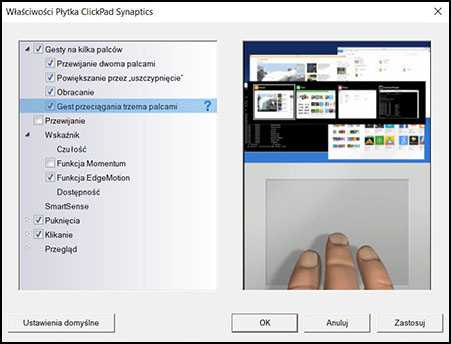
-
Нажмите кнопку, чтобы внести изменения и закрыть лист свойств.
Включить жест нажатия тремя пальцами
Для перехода между приложениями можно использовать касание тремя пальцами.Давление три пальца открывается при повороте данного Программы. Жест нажатия тремя пальцами можно включить на странице свойств плитки. Сенсорный экран кликпад.
-
Нажмите, чтобы выбрать параметр «Нажатие тремя пальцами». Если флажок рядом с нажатием тремя пальцами не установлен, устанавливайте флажок, пока он не появится галочка и функция щелчка не будет включен.
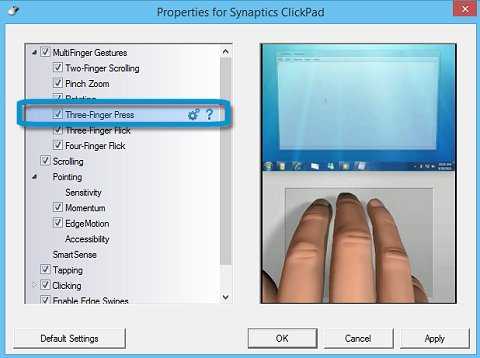
-
Щелкните значок «Настройки» и выберите программы, которые будут запускаться при использовании функции «Пресса». тремя пальцами.
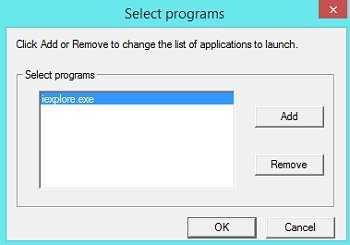
-
Нажмите кнопку «Закрыть», чтобы вернуться к свойствам ClickPad.
-
Нажмите кнопку, чтобы внести изменения и закрыть лист свойств.
Включить жест пролистывания четырьмя пальцами
Функцию смахивания четырьмя пальцами можно использовать для переключения между приложений, уменьшить окно или восстановить окно.Вы можете включить жест пролистывания четырьмя пальцами на странице свойств сенсорной панели Кликпад.
-
Щелкните, чтобы выбрать параметр «Пролистывание четырьмя пальцами». Если флажок рядом с пунктом «Пролистывание тремя пальцами» не установлен, устанавливайте флажок, пока он не появится. галочка и функция щелчка не будет включен.
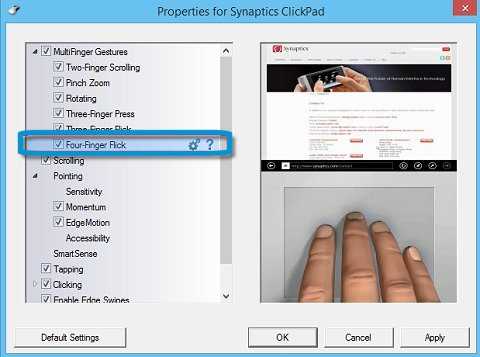
-
Щелкните значок «Настройки», чтобы выбрать «Пролистывание четырьмя пальцами». Включить или отключить движения горизонтальный или вертикальный.После включения:
Внимание:Для получения дополнительной информации о жесте пролистывания с использованием четырех пальцами, щелкните Справка.
-
Быстрое движение четырьмя пальцами по горизонтали вправо запускает запуск переключатель приложений.
-
Быстрое движение четырьмя пальцами горизонтально влево вызывает запуск ранее использованное приложение.
-
Быстрое движение четырьмя пальцами вертикально вниз сворачивает или восстанавливает окно на рабочем столе.
-
Щелчок четырьмя пальцами вверх по вертикали активирует переключатель заявление.
-
-
Нажмите кнопку «Закрыть», чтобы вернуться к свойствам ClickPad.
-
Нажмите кнопку, чтобы внести изменения и закрыть лист свойств.
Включить смахивание от края
Проведите пальцем к краю для переключения приложений или навигации по экрану Начинать.Проведите пальцем, чтобы жест edge можно включить на странице свойств ClickPad.
Чтобы включить параметр Развертка краев, установите флажок рядом с командой Включите смахивание от края до появления галочки. Проведите, когда включено к центру сенсорной панели:
-
Переключается на ранее запущенное приложение с левого края.
-
С правого края открывает или закрывает панель чар.
-
От верхнего края открывает или закрывает полосу приложений.
Настройка параметров наведения сенсорной панели или сенсорной панели
Настройки указателя позволяют настроить способ перемещения указателя в ответ на ваши жесты.Наведение включает сенсорную чувствительность, импульс, EdgeMotion и специальные возможности.
Чтобы настроить эти жесты на странице свойств ClickPad, щелкните значок стрелки слева от флажка «Наведение» и откройте параметры наведения.
Отрегулируйте настройки чувствительности TouchPad или ClickPad
Параметры чувствительности позволяют настроить чувствительность сенсорной панели к прикосновениям.Настройки чувствительность можно открыть на странице свойств Кликпад.
-
Нажмите, чтобы выбрать параметр Чувствительность.
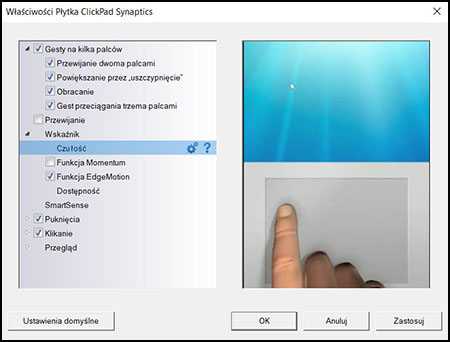
-
При нажатии на значок «Настройки» открывается окно, в котором можно установить силу нажатия пальцев, до того, как сенсорная панель ответит.
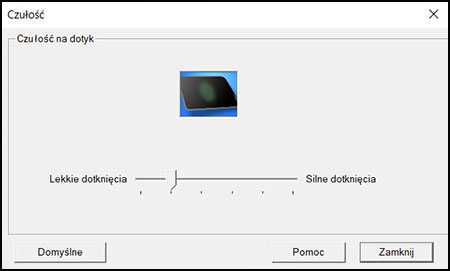
-
Нажмите кнопку «Закрыть», чтобы вернуться к свойствам ClickPad.
-
Нажмите кнопку, чтобы внести изменения и закрыть лист свойств.
Изменить настройку импульса сенсорной панели или сенсорной панели
Параметры Momentum позволяют сенсорной панели реагировать аналогично трекболу. Настройки Momentum можно открыть на странице свойств ClickPad.
-
Нажмите, чтобы выбрать Импульс. Если флажок рядом с Momentum не установлен, устанавливайте флажок, пока он не появится. галочка, а функция щелчка не будет включен.
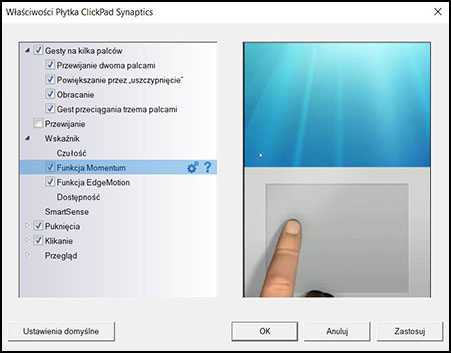
-
При нажатии на значок «Настройки» открывается окно, в котором вы можете указать, как далеко он будет идти. указатель и останавливается ли он на краю экран, чтобы увидеть, если он придет в норму.
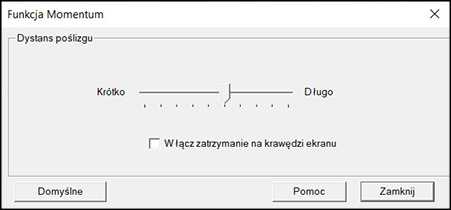
-
Нажмите кнопку «Закрыть», чтобы вернуться к свойствам ClickPad.
-
Нажмите кнопку, чтобы внести изменения и закрыть лист свойств.
Изменение поведения края при прокрутке
Поведение прокрутки на краю сенсорной панели управляется в пределах прокрутить страницы настроек. Вы можете включить или отключите использование EdgeMotion при прокрутке.При включении функция EdgeMotion упрощает длинные перемещения указателя. Когда ваши пальцы находятся на краю сенсорной панели, указатель остается перемещается, пока пользователь не возьмет пальцы от сенсорной панели. На странице свойств ClickPad настроить EdgeMotion, выполнив шаги ниже.
-
Нажмите, чтобы выбрать параметр EdgeMotion.Если флажок рядом с EdgeMotion не установлен, устанавливайте флажок, пока он не появится галочка, а функция щелчка не будет включен.
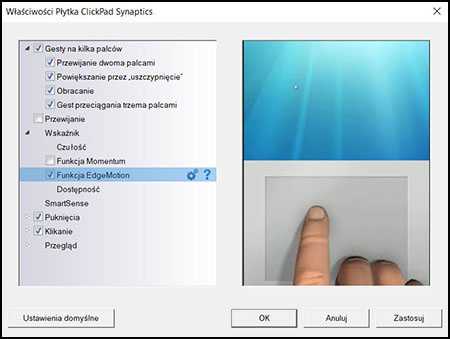
-
Щелкните значок «Настройки», чтобы настроить параметры прокрутки по краям.Вы можете внести следующие изменения:
-
EdgeMotion: включает или отключает EdgeMotion для определенных задач. Прими решение всегда используйте EdgeMotion или только при использовании жеста, нажмите и перетащите.
-
EdgeMotion Region: регулирует размер краевых областей. Берега отмечены используя заштрихованную область. Приблизить или уменьшите граничные области, нажав или перетащив маленькие черные квадраты.
-
EdgeMotion Speed: управляет скоростью прокрутки края.Используйте ползунок для настройки скорость.
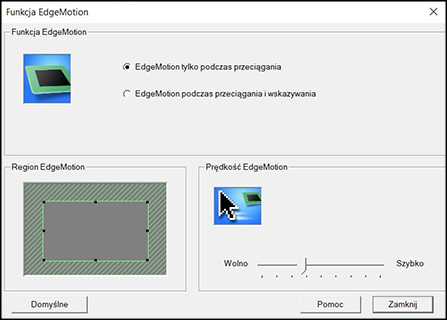
-
-
Нажмите кнопку «Закрыть», чтобы вернуться к свойствам ClickPad.
-
Нажмите кнопку, чтобы внести изменения и закрыть лист свойств.
Изменение настроек специальных возможностей для TouchPad или ClickPad
Параметры специальных возможностей позволяют указать и ограничить реакцию указателя.Настройки Функции специальных возможностей можно открыть на странице Свойства сенсорной панели.
-
Нажмите, чтобы выбрать параметр «Специальные возможности».
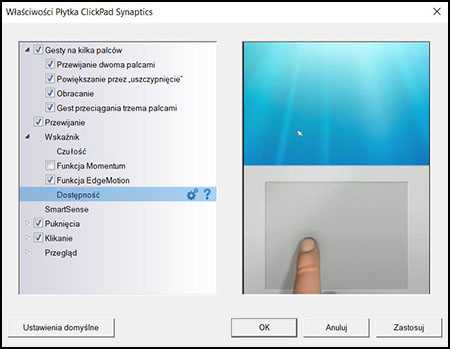
-
При нажатии на значок «Настройки» открывается окно, в котором можно настроить следующие функции специальных возможностей. доступ:
-
Постоянная граница: ограничивает указатель активным окном.
-
Медленное движение: уменьшает скорость указателя для повышения точности. Выберите комбинацию, которая включает Shift или Ctrl, чтобы включить или выключить функцию замедленного движения.
-
Ограниченное движение: ограничивает движение указателя только горизонтальными и вертикальными движениями.Выберите комбинацию клавиш, содержащую Shift или Ctrl, чтобы включить или выключить функцию ограничения движения.
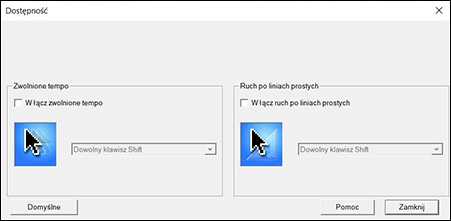
-
-
Нажмите кнопку «Закрыть», чтобы вернуться к свойствам ClickPad.
-
Нажмите кнопку, чтобы внести изменения и закрыть лист свойств.
Устранение неполадок сенсорной панели или панели ClickPad
Существует несколько способов устранения неполадок с производительностью сенсорной панели. или кликпад.Следуйте инструкциям ниже пока проблема не будет решена.
Отключение и включение сенсорной панели
Для некоторых устройств сенсорную панель можно включить или выключить, чтобы дважды нажав в левом верхнем углу Тачпад.
-
Дважды нажмите, чтобы отключить плитку.
-
Повторите, чтобы включить пластину.
Сброс ноутбука со съемной батареей
Выполните сброс на ноутбуке со съемным аккумулятором.
-
Выключите компьютер и отсоедините кабель питания.
-
Отключите все периферийные устройства, а затем отключите компьютер от репликатора. порты или док-станция.
-
Извлеките аккумулятор из компьютера.
-
После извлечения аккумулятора и отключения шнура питания нажмите и удерживайте кнопку около 15 секунд.
-
После того, как остаточная мощность конденсаторов будет сброшена, снова вставьте батарею. и подключите шнур питания.Покинуть отключенные периферийные устройства.
-
Включите компьютер.
Сброс ноутбука с несъемным аккумулятором
Выполните сброс на ноутбуке с несъемным аккумулятором.
-
Выключите компьютер и отсоедините кабель питания.
-
Отключите все периферийные устройства, а затем отключите компьютер от репликатора. порты или док-станция.
-
После отключения шнура питания нажмите и удерживайте кнопку около 15 секунд. власть.
-
Когда конденсаторы разрядятся, подключите шнур питания.Оставьте свои устройства отключенными периферийный.
Выполнение сброса Windows 10
Если проблема не устранена, восстановите исходную конфигурацию компьютера.
Системы Microsoft имеют функцию сброса, которая позволяет восстановить ее. компьютер путем переустановки Операционная система. Прежде чем использовать эту опцию, сделайте резервную копию всех важных элементов файлы.
См. раздел для получения дополнительной информации.
Найдите обновления драйверов на веб-сайте HP
.Узнайте, как найти обновления драйверов на веб-сайте HP.
HPпредоставляет множество типов программного обеспечения и драйверов для бесплатной загрузки.
-
Если отображается страница Давайте идентифицируем ваш продукт для начала работы, щелкните Ноутбук или Рабочий стол.
-
Введите название модели вашего компьютера в поле Или введите серийный номер и нажмите кнопку Отправить. Например, введите
Pavilion HPE h8-1360tDesktop и нажмите «Отправить».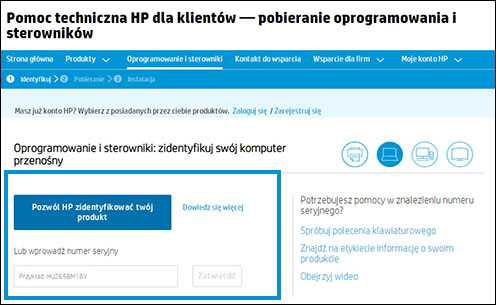
-
Если появится веб-страница «Подходящие продукты», выберите номер своей модели из списка.
-
Отображается страница результатов программного обеспечения для компьютера с выбранным значением по умолчанию. Операционная система. Чтобы изменить систему режиме работы, нажмите «Изменить», выберите версию и нажмите «Изменить».
Внимание:Если запрошенная операционная система отсутствует в списке, HP не предоставляет ее драйвера для этой операционной системы. Используйте другой способ загрузки программного обеспечения и драйверов.
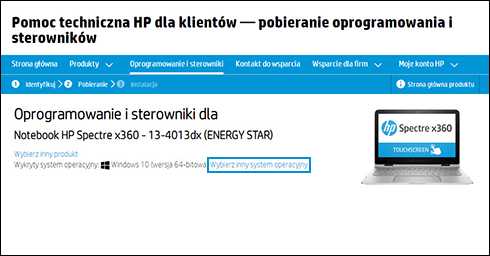
-
В списке доступных категорий программного обеспечения и драйверов щелкните название категории, а затем нажмите кнопку «Загрузить».
ПРЕДУПРЕЖДЕНИЕ:Иногда в данной категории компонентов имеется более одной загрузки, например.несколько обновлений прошивки DVD-привод. В этом случае укажите тип компонента, установленного на компьютере, затем загрузите правильный файл. К найдите название компонента, найдите и откройте Диспетчер устройств. Найдите компонент, а затем разверните его категорию (например, DVD/CD-приводы). ПЗУ). Он будет отображаться в списке оригинальное название производителя компонента.
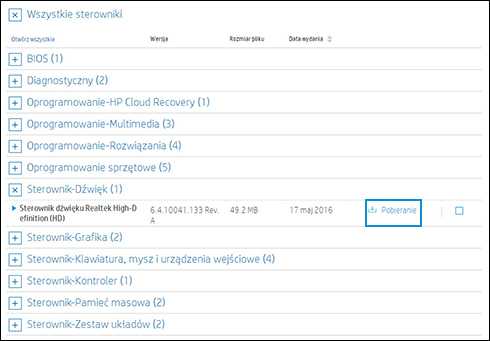
-
Следуйте инструкциям на экране, чтобы установить программное обеспечение. или водитель.
Запустить Центр обновления Windows
Обновите компьютер с Windows 11 или Windows 10 с помощью службы Windows Обновлять.
-
В Windows найдите и запустите «Проверить наличие обновлений».
Если доступны обновления, они запустятся автоматически.
-
После установки обновления перезагрузите компьютер при появлении запроса.
Как отключить тачпад на ноутбуке? - PC World
Тачпад мешает вам печатать на ноутбуке? Проверьте, как его отключить.
Сенсорная панель уже много лет является стандартным манипулятором для ноутбуков , иногда поддерживаемым трекпадом TrackPad в бизнес-моделях. Сенсорные панели ноутбуков значительно изменились за последние годы, хотя на первый взгляд вы можете этого не заметить.Размеры тачпадов увеличились, кнопки были интегрированы, трекпады стали поддерживать жесты и функцию мультитач, а их точность и удобство использования значительно возросли. Не лишены значения и новые прецизионные драйверы , которые использовались в системе Windows 10 . Пионером в разработке TouchPad лет является Apple , практически в совершенстве освоившая реализацию этого компонента.
Источник: techadvisor.Он работает по случайному перемещению курсора при вводе текста на клавиатуре. Однако этого можно избежать, отключив трекпад.
См. также:
Способ отключения зависит от используемого ноутбука. Хорошей новостью является то, что производители ноутбуков также заметили проблему и часто, нажимая комбинацию клавиш, они позволяют деактивировать сенсорную панель .Во-первых, осмотрите корпус ноутбука. У вас может быть физический переключатель — кнопка или ползунок, отключающий сенсорную панель. Например, на многих ноутбуках Toshiba (теперь DynaBook) он расположен в верхнем правом углу сенсорной панели . Другая возможность — отключить сенсорную панель с помощью комбинации клавиш . Большинство из них полагаются на нажатие кнопки Fn вместе с соответствующей функциональной клавишей .См. точную маркировку на клавиатуре или обратитесь к инструкции по эксплуатации, прилагаемой к ноутбуку.
Если на вашем ноутбуке нет возможности отключить сенсорную панель с помощью переключателя или комбинации клавиш , мы подготовили для вас еще несколько решений .
Отключить сенсорную панель с помощью программного обеспечения
Некоторые производители ноутбуков и драйверов тачпада позволяют отключать их от программного обеспечения .
- 1. Найдите значок TouchPad на панели уведомлений . Возможно, вам потребуется его разработать. Если найдете, ищите вариант деактивации.
- 2. Откройте Панель управления и перейдите к Оборудование и звук> Мышь и выберите Свойства . Ищите опцию, отвечающую за деактивацию тачпада.
Еще один вариант
Если вы не нашли подходящего значка, перейдите в Панель управления > Оборудование и звук > Устройства и принтеры > Диспетчер устройств .Откройте раздел Mouse and pointing devices и выберите TouchPad . Щелкните свойства мыши и перейдите в «Драйвер »> «Отключить устройство ».
Отключить в БИОС/UEFI
Некоторые ноутбуки (в основном бизнес-модели) предлагают для отключения TouchPad прямо в настройках BIOS/UEFI . Это наименее удобное решение, потому что каждый раз, когда вы хотите активировать или деактивировать , вам придется выключать компьютер , но некоторые ноутбуки не имеют возможности легко деактивировать TouchPad.Это также полезно, если вы не собираетесь использовать это указывающее устройство.
.Touchpad не работает
В отличие от настольных компьютеров, вы можете взять свой ноутбук с собой и использовать его практически где угодно. Встроенный экран, клавиатура и тачпад позволяют использовать оборудование без каких-либо дополнительных устройств. К сожалению, плата может выйти из строя. Когда сенсорная панель не работает, единственное решение для — использовать мышь или заменить ноутбук на новый? Проверять!
Случайное отключение
И клавиатуру, и тачпад можно заблокировать, нажав соответствующую комбинацию функциональных клавиш.В случае с неработающим тачпадом стоит проверить, не был ли использован ярлык « Fn+F6 » или « Fn+F9 » — эта комбинация кнопок блокирует тачпад на большинстве ноутбуков.
Контроллеры
Удаление или повреждение драйверов тачпада сделает тачпад неработоспособным. В случае таких проблем стоит воспользоваться бесплатными программами, которые ищут и устанавливают отсутствующие драйвера в системе Windows .Также рекомендуется постоянно обновлять обновление прошивки ноутбука.
Механические повреждения
Скорее всего, в сбое виноват пользователь. В то время как случайную блокировку тачпада можно легко исправить, ремонт тачпада после залития или поломки более сложен, если не невозможен. В зависимости от степени повреждения возможна очистка тачпада (в случае залития или сильных загрязнений), но если в результате падения или удара пластина треснула или погнулась, потребуется замена тачпада с новым.Стоит доверить такую задачу квалифицированному человеку, чтобы не повредить нежную материнскую плату.
Отказы компонентов
Механические повреждения, засорение платы или отсутствие драйверов являются наиболее распространенными, но не единственными причинами описанной проблемы. Обрыв сигнальных лент , соединяющих материнскую плату с платой, или отказ контроллера клавиатуры являются другими потенциальными источниками отказа. Другой, более серьезной причиной может быть выход из строя материнской платы - к сожалению, такой вид диагностики может сделать только компьютерный сервис или человек разбирающийся в электронике, который запустит ноутбук и проверит отдельные узлы.
Ремонт сенсорной панели не всегда экономически выгоден или возможен. В некоторых случаях лучше заменить элемент на новый, чтобы убедиться, что неисправность не вернется в ближайшее время. В большинстве мастерских по ремонту компьютеров это быстрое и дешевое обслуживание.
.Индукционная плита. Как не попасть на индукционную прогулку? MEGA GUIDE 2.0
Итак, вы планируете купить новую (или первую) индукционную плиту?
Должно быть красиво, недорого и быстро готовить. А хочется, чтобы он легко монтировался и подключался, чтобы не выкидывал предохранители.
 Вы обратились по адресу.
Вы обратились по адресу.
Меня зовут Куба, и я веду этот портал с 2008 года, специализируясь исключительно на индукционных плитах .
Уже много лет я продаю, проверяю, собираю и подключаю индукционные плиты, в основном во Вроцлаве.
Теперь уделите несколько минут, и я посоветую вам, как купить и подключить индукционную в вашем доме или квартире. Дешевле, быстрее и безопаснее.
Сегодня забудьте о приготовлении пищи на газовых или керамических плитах. Мы летим!
Индукционная плита 230 В или 400 В?
Основная необходимая информация Вам (купить плату) и электрик (чтобы потом подключить) напряжение питания платы .
 Ваша домашняя электрическая система — либо , однофазная (230 В) , либо , трехфазная (400 В) .Вам полезно знать, какая установка у вас на кухне!
Ваша домашняя электрическая система — либо , однофазная (230 В) , либо , трехфазная (400 В) .Вам полезно знать, какая установка у вас на кухне!
Как это проверить без технических знаний? Есть несколько способов. Выберите для себя лучший:
- Спросите у электрика , который производил монтаж у вас на кухне ( - Сударь, у меня "сила" тянет на плиту на кухне? Потому что не помню. .. )
- Посмотрите на розетку/коробку , куда вы хотите подключить варочную панель. Это обычная розетка? Тот, что с двумя отверстиями и булавкой? Да? Это 99% из которых у вас однофазная установка 230В (хотя в розетке могут быть разные "чудеса")
- Посмотрите еще раз .Это другая розетка/розетка? А внутри (не трогать, а то пинает!) провода как минимум 4-5 цветов (один синий и один желто-зеленый) и 2 или 3 провода других цветов, например коричневый, серый, черный? Да? Ну можно и "силу" 400В. Но тоже не обязательно.
Будьте осторожны! Важная информация о типах индукции.
95% индукционных плит, продаваемых сегодня, можно подключать как к 230 В, так и к 400 В .
Если вы купите именно такую плату, то ни вам, ни электрику не будет важно, какой у вас тип установки.Электрик подключит и будет работать ;) Если знает что делает.
В моем рейтинге все платы могут быть подключены либо к 230В, либо к 400В.
Если после покупки индукционной плиты вы обнаружите, что у вас есть «сила» на кухне, отлично! Электрик подключит его к 400В.
А если окажется, что сил нет? Тоже хорошо. Потому что плату можно подключить к 230В и она будет нормально и исправно работать, но только если ваша установка соответствует нескольким условиям. Обязательно прочитайте мою статью: «Подключение индукционной плиты», которая многое вам объяснит.
А если вы живете в Варшаве или Вроцлаве, вы можете позвонить мне напрямую и заказать такое подключение: тел.: 514-777-556.
Индукционная плита 230 В? Стоит ли вообще устанавливать?
Два предложения для однофазных индукционных плит.
Они работают хорошо, они работают хорошо, и вы вряд ли заметите разницу между индукционным напряжением 230 В и 400 В.
Если у вас нет так называемого «Сила», не пытайтесь сразу бежать «на газ» или на керамические пластины.Индукция прекрасно работает на 230 В (однофазной) установке. Я гарантирую это вам.
Индукционная плита 400В? Это сильнее? Это быстрее?
Да, трехфазная панель готовит быстрее. Но только при определенных условиях. Коротко и упрощенно:
Альбом "strength" на самом деле использует две фазы. Одна фаза питает левую половину платы. Вторая фаза питает правую половину платы.
Вы заметите более быструю работу индукционной плиты 400 В (но не всегда), когда готовите на 3 или 4 зонах (конфорках).При повседневном приготовлении разницы практически не будет.
Какую индукцию выбрать, чтобы убедиться, что она работает?
Все плиты в моем рейтинге индукционных плит могут быть подключены как к 230В, так и к 400В. Эти модели самые простые в использовании.
Но успокойся. Если вам не нравятся предложенные мной кухни, или вы ищете что-то необычное (например, белую, двухконфорочную или отдельно стоящую индукционную, т.е. интегрированную с электрической духовкой), выбирайте ту, которую хотите.
Перед покупкой любого оборудования, кроме рекомендованного, проверьте только одно...
В инструкции по эксплуатации данной модели или на наклейке под оборудованием, на плате должна быть схема подключения с при не менее двух вариантов (230В и 400В) и надпись на шильдике: « Номинальное напряжение: 230В / 400В ~ 50Гц ».
Тогда вы можете быть уверены, что его можно подключить к любому типу установки и не будет ситуации, что к вам придет электрик и выяснится, что плита не может быть подключена (напр.У вас 230В, а на плате только "сила")! Взгляните на картинку ниже. Вот так это выглядит на варочных панелях Amica:

А если не хотите искать и проверять, просто выберите варочную панель из моего рейтинга и потом закажите у нашего электрика :) Просто ;)
Индукционные варочные панели.
Индукционные приборы большинства ведущих производителей по очень доступным ценам уже появились на нашем рынке. Каждая из них продает в Польше как минимум несколько моделей плит , отличающихся количеством индукционных полей, оснащением и, конечно же, ценой.
Новейшие индукционные плиты также имеют интересный дизайн, который особенно ценят молодые семейные пары, покупающие свою первую кухню. На сегодняшний день индукционная плита является самым важным оборудованием на каждой кухне.
Современные доски отличаются даже цветом . Белые индукционные варочные панели с интересным дизайном и множеством функций в последнее время приобрели большую популярность. Белые тарелки также просты в уходе и, вопреки распространенному мнению, очень легко моются.
К самым продаваемым индукционным плитам в нашей стране относится продукция Bosch, испанской компании TEKA, Siemens или Electrolux, которая собирает свои плиты в нашей стране. Благодаря низким ценам и отличному качеству изготовления продукция Amica в последнее время также пользуется большой популярностью.
90 133 90 134 90 135 90 136 90 136 90 136 90 136. 90 146 90 153 Цена 90 146 90 141 90 135 90 157 904160 AMICA с возможностью подключения 230 В !-----
Заказать эту варочную панель подключение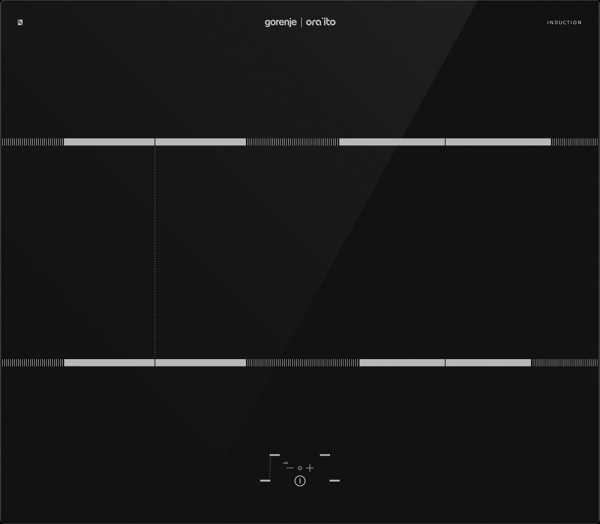 Gorenje IT 635 ORAB
Gorenje IT 635 ORAB 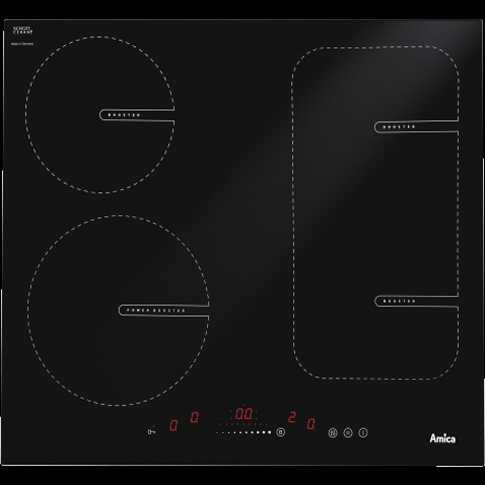 Amica PIT 6541 SU
Amica PIT 6541 SU 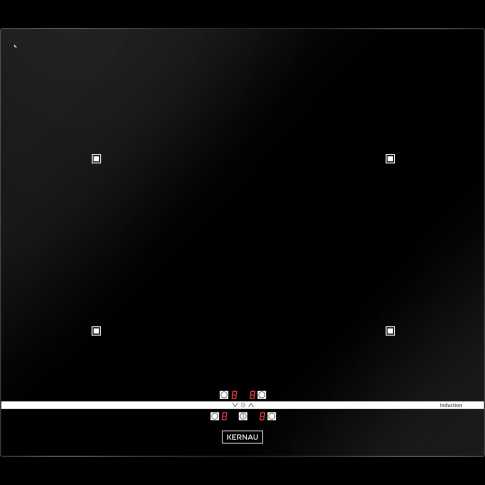 Кернау КИХ 6411
Кернау КИХ 6411 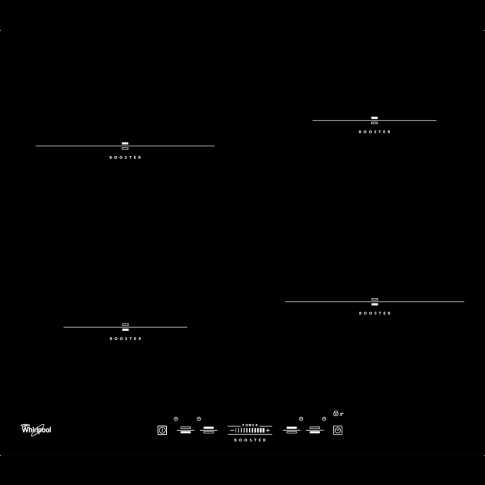 Whirlpool ACM 836 BA
Whirlpool ACM 836 BA 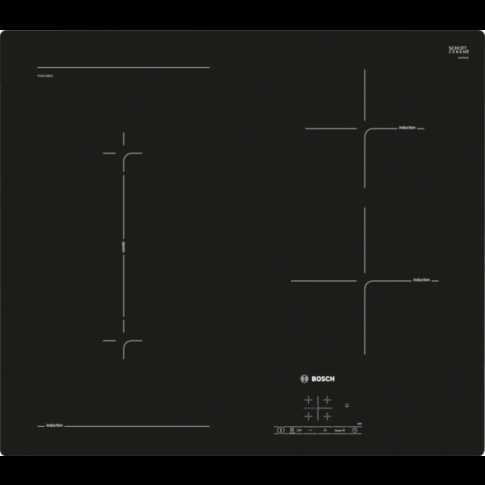 Bosch PVS 611B1E
Bosch PVS 611B1E Как работает индукционная плита, или краткий урок физики?
Индукционная плита работает по принципу электромагнитной индукции с использованием так называемогоиндуктор. Интерьер современной индукционной кухни изобилует электрическими цепями и не похож на традиционную керамическую или газовую плиту. Вероятно, это больше электронное устройство, чем электрическое.

Между поверхностью пластины и размещенным на ней сосудом создается магнитное поле. Это, в свою очередь, создает вихревые токи в сосуде, который, в свою очередь, нагревается.
Самым большим преимуществом индукционной плиты является то, что стеклянная плита не сильно нагревается , потому что индукция воздействует только на ферромагнитный металл, т. подходит ли данная кастрюля для индукционной плиты).
Индукционное поле производит тепло (и, следовательно, потребляет энергию) только тогда, когда оно находится в непосредственном контакте с металлическим сосудом, к которому оно приспосабливается. Если мы прольем что-нибудь на индукционную плиту, когда она включена, ничего не произойдет. Плита останется практически холодной.
Охлаждающая плита = безопасность
Безопасность использования является основной причиной, по которой клиенты покупают новые индукционные устройства. Независимо от времени приготовления стеклянная поверхность варочной панели не нагревается.
Единственное тепло, которое мы можем ощутить после прикосновения к нагревательной поверхности, — это тепло, которое излучает кастрюля во время приготовления. Однако такой уровень жара не представляет опасности ни для готовящего человека, ни даже для детей, которые могут находиться поблизости.
Многие плиты имеют специальный датчик остаточного тепла, который информирует нас о возможном повышении температуры плиты.
Индукционные кастрюли - без них варочная панель не будет работать.

Помните, что пища нагревается только при размещении подходящей кастрюли на поверхности варочной панели.Поэтому для приготовления пищи на индукционной плите нужны специальные кастрюли, дно которых выполнено из ферромагнитного металла.
Индукционные кастрюли можно купить практически в каждом магазине. Крупнейшие производители кастрюль выпускают даже наборы, подходящие для всех типов плит одновременно.
Наиболее популярны кастрюли Zepter, Tefal и Berghoff. Более дешевые наборы горшков также доступны в супермаркетах и магазинах ИКЕА.
Посуду из алюминия, стекла или нержавеющей стали нельзя использовать на индукционной плите. Теоретически допускается использование эмалированной посуды, но только со вставкой из ферромагнитного металла. Однако не все производители рекомендуют такие решения (здесь обратитесь к инструкции для вашей кухни).
Кастрюли, подходящие для индукционных плит:
* сталь или чугун с эмалью,
* железо, сталь или неэмалированный чугун,
* 18/10 нержавеющая сталь и алюминий, если они отмечены как пригодные для использования в индукционных плитах
Кастрюли, которые нельзя использовать на индукционных плитах:
* меньшего диаметра, чем рекомендовано производителем,
* керамические или стеклянные
* изготовлены из нержавеющей стали, алюминия, бронзы или меди, если явно не указано, что они подходят для индукционных плит,
* на ножках, с выпуклым дном
Для правильной работы кухни кастрюли должны иметь плоское дно диаметром в пределах, указанных производителем, наилучшие результаты получаются, если диаметр кастрюли равен диаметру зоны приготовления пищи.Однако кастрюля диаметром меньше конфорки также будет хорошо нагреваться.
Блок питания и потребляемая мощность индукционной плиты
Самый частый вопрос, который мы задаем себе при оборудовании кухни: « индукционная плита или электрическая плита ». Сомнения чаще всего вызывают:
- Потребление электроэнергии, т.е. какая реальная экономия энергии (здесь сравнение 3-х видов плит на этот счет)
- Удобство использования, т.е. "мама, а я обед не сожгу? " (здесь мнения пользователей индукционных плит)
Потребляемая мощность нашей плиты определяется ее энергоэффективностью (то есть отношением энергии, «вытягиваемой» из розетки, к теплу, которое уйдет в виде потерь).Индукционная плита обладает невероятно высокой производительностью. Вот сравнение с другими плитами:
- индукционная плита - 90%
- керамическая - 60%
- газовая - 45%
Часто задаваемый вопрос: индукционная плита или керамика? Здесь надо учитывать не только энергетический баланс и удобство использования индукционных плит, но и скорость приготовления блюда. Индукционная плита хороша во всех отношениях. Достаточно посмотреть мнения пользователей индукционных плит.
230 В против. 400В, так какая плита лучше - 1-фазная или 3-фазная?
Извечный вопрос об установке кухонь (в том числе и электрических). Все зависит от типа установки у нас в квартире или доме. Если наша мощность подключения позволяет нагрузить домашнюю сеть тарелкой 400В (силой) мощностью около 5-7кВт, то стоит определиться с такой тарелкой.
Однако большинство плат по-прежнему монтируются на немного более старых установках. Некоторые из них не имеют т.н."Прочность". Однофазные установки с относительно небольшой мощностью подключения (например, в многоквартирных домах) не должны быть обременены такими мощными кухнями.
В данном случае решение одно - плита на 230В (или установка плиты 400В на установку 230В, что тоже возможно, но не рекомендуется электриками) . Также стоит подумать, достаточно ли нам варочной панели с 1 или 2 конфорками (на самом деле половина).
Также на рынке появляется все больше и больше плат на 230В с вилками.Такая плата не требует установки электриком. Просто вставьте вилку в розетку, и плита заработает.
На рынке представлено множество пластин, специально разработанных для блоков шириной 40-45 см. Такая тарелка также займет гораздо меньше места на нашей кухне. На 2 человек (даже с ребенком) такой плиты часто бывает достаточно.
Общие правила подключения индукционной плиты можно найти в этой статье.
Индукционная плита в сборе. Где и как крепить?
Наиболее спорным аспектом является конкретное место на кухне, где размещается индукционная плита.Если это встроенная варочная панель, а не плита (т.е. варочная панель, объединенная с электрической духовкой), мы можем разместить ее практически в любом месте. Правило состоит в том, что мы, вероятно, не устанавливаем электрические устройства непосредственно у раковины.
Можно ли установить индукционную плиту рядом с холодильником?
Конечно. Мнения о том, что плиту нужно ставить как можно дальше от холодильника (желательно в другой комнате) — это истории со времен газовых плит. Индукционная плита не выделяет никакого тепла, кроме тепла нагретых кастрюль.Современные холодильники также имеют гораздо лучшую теплоизоляцию, что снижает потери и не потребляет больше электроэнергии холодильником.
При установке варочной панели рядом с холодильником (особенно если это отдельно стоящий холодильник) мы должны исходить из собственного суждения. Если мы целый день готовим на 4-х конфорках, может действительно стоит отодвинуть кухню от холодильника.
Если мы хотим установить варочную панель с электрической духовкой рядом с холодильником, нам не стоит бояться каких-то огромных потерь энергии.Новые печи имеют отличную изоляцию, и большинство из них имеют систему вентиляции, которая поддерживает низкую температуру снаружи кухни (что дополнительно защищает наших детей, суетящихся на кухне).
Время приготовления, или как оно работает и как с ним готовить?
На индукционной плите вы готовите намного быстрее, чем на газовой или керамической плите. Кастрюля, помещенная на активированное поле, сразу же нагревается, и сразу же достигается выбранная температура.Таким образом, приготовление ужина займет гораздо меньше времени.
Иногда требуется некоторое время, чтобы научиться готовить на индукции, но затем большинство дам и джентльменов хвалят ее как решение, позволяющее сэкономить время и деньги.
Индукционные плиты дешевеют, и мы вступили в период, когда их покупка стала действительно выгодной. Их цены начинаются от 1000 злотых, поэтому стоимость, по сравнению с керамической или газовой плитой, окупится очень быстро.
Лучшие платы в нашем рейтинге всегда можно найти на этой странице.
Как работает индукционная плита?
Схема индукционной плиты 1. Кастрюля из ферромагнитного металла
2. Индукционные токи
3. Магнитное поле
4. Индукционная катушка
5. Силовая
подключение к электрической сети.
.Как отключить жесты сенсорной панели Windows 10
Microsoft в Windows 10 представила новые жесты для тачпада, то есть трекпада в ноутбуках. Они предназначены компанией для облегчения использования трекпада. Сегодня мы собираемся показать вам, как быстро отключить или повторно активировать их.
Мы уже несколько раз писали о трекпаде в Windows 10 в загрузке.нетто.пл. Мы обсудили, например, проблемы с неисправностью тачпада в компьютерах после обновления до Windows 10. Сегодня мы займемся другой темой, а именно отключением новых жестов, появившихся на ноутбуках с Windows 10. Есть несколько жестов, которые появились вместе с последнее обновление системы Microsoft.
- Некоторые из жестов, появившихся в Windows 10:
- Свайп вверх тремя пальцами — открывает вид рабочих столов
- Свайп справа налево или слева направо — переключение между программами
- Проведение тремя пальцами сверху вниз — сворачивание программ
- растопырить 2 пальца - увеличивает картинку или сайт
Жестов довольно много, к сожалению в отличии, например, отНа MacBook жесты сенсорной панели часто неправильно считываются в Windows 10. Например, когда мы тестировали жест с тремя пальцами вниз по трекпаду, вместо отображения рабочего стола мы часто открывали поиск или какие-то свернутые программы. Так как же отключить жесты трекпада в Windows 10?
Отключить жесты трекпада — Настройки
К счастью, мы можем отключить жесты трекпада, не отключая сам трекпад в компьютере. Мы можем сделать это очень просто — из приложения «Настройки» в Windows 10.Настройки можно запустить с помощью кнопки меню «Пуск» или с помощью сочетания клавиш Windows + I.
Затем перейдите на вкладку «Устройства», а затем — на «Мышь и тачпад». Здесь в разделе «Touch Pad» мы можем изменить задержку трекпада — на Medium или Long. К сожалению, это только половина пути. Эта функция в основном используется для задержки отклика трекпада, поэтому она не будет полностью исключать жесты, а только сделает их достаточно задержкой, чтобы они не мешали вашей работе.
Однако мы можем использовать другое решение для блокировки жестов сенсорной панели в Windows 10. Мы сделаем это из панели управления.
Как отключить жесты тачпада — Панель управления
Для этого используйте сочетание клавиш Windows + R и введите команду Main.cpl в поле «Выполнить». Будет запущен инструмент, отвечающий за работу мыши и трекпада на нашем компьютере. Его внешний вид будет отличаться в зависимости от того, какой ноутбук мы используем.
После открытия инструмента нажмите кнопку, отвечающую за изменение настроек тачпада на нашем ноутбуке. Затем находим раздел жестов, отвечающий за реализацию жестов в тачпаде. Здесь мы можем легко отключить этот способ использования тачпада на компьютере. Изменения вступают в силу немедленно, поэтому нам не нужно перезагружать компьютер после их применения. Конечно, таким же образом мы можем повторно активировать жесты трекпада в Windows 10.
.












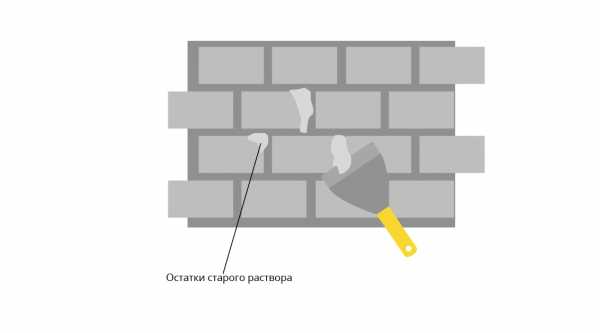


 Вызов дизайнера:
Вызов дизайнера:




